Page 1

Caméscope SD
Manuel d’utilisation
Modèle No SV-AV25
Avant l’utilisation, veuillez lire intégralement le présent manuel d’utilisation.
Web Site: http://www.panasonic-europe.com
ENEG
VQT0J31
Page 2

Avant d’ouvrir l’emballage du CD-ROM, veuillez lire ce qui suit.
Accord de licence utilisateur final
Il est concédé au “Titulaire de la licence” une licence sur le logiciel défini dans le présent Accord
de licence de l’utilisateur final (“Accord”) à condition qu’il accepte les termes et conditions du
présent Accord. Si le Titulaire de la licence n’accepte pas les termes et conditions du présent
Accord, il doit immédiatement retourner le logiciel à Matsushita Electric Industrial Co., Ltd.
(“Matsushita”), ses distributeurs ou revendeurs auprès desquels il a effectué l’achat.
Article 1 Licence
Le Titulaire de la licence a le droit d’utiliser le logiciel, y compris les informations
enregistrées ou décrites sur le CD-ROM, dans le manuel d’utilisation et tout autre support
fourni au Titulaire de la licence (collectivement “le Logiciel”), mais tous les droits applicables
aux brevets, copyrights, marques commerciales et secrets commerciaux du Logiciel ne
sont pas transférés au Titulaire de la licence.
Article 2 Utilisation par un tiers
Le Titulaire de licence ne doit pas utiliser, copier, modifier, transférer ou permettre à un
tiers, à titre gratuit ou non, d’utiliser, copier ou modifier le Logiciel sauf stipulation expresse
contraire dans le présent Accord.
Article 3 Restrictions sur la copie du Logiciel
Le Titulaire de licence est autorisé à effectuer une seule copie du Logiciel ou de l’une de
ses parties à des fins de sauvegarde uniquement.
Article 4 Ordinateur
Le Titulaire de licence est autorisé à utiliser le Logiciel sur un seul ordinateur et ne devra
pas l’utiliser sur plusieurs ordinateurs.
Article 5 Rétrotechnique, Décompilage ou Déassemblage
Le Titulaire de licence ne doit pas analyser par rétrotechnique, décompiler ou
désassembler le Logiciel, sauf dans la mesure où l’une de ces opérations est autorisée par
la législation ou la réglementation du pays de résidence du Titulaire de licence. Matsushita
ou ses distributeurs ne pourront pas être tenus responsables de défauts du Logiciel ou d’un
préjudice subi par le Titulaire de licence causés une analyse par rétrotechnique,
décompilation ou désassemblage du Logiciel par ce dernier.
Article 6 Indemnisation
Le Logiciel est fourni “EN L’ETAT” sans garantie de quelque nature que ce soit, soit
explicite, soit implicite, y compris, à simple titre indicatif, les garanties de non contrefaçon,
d’exploitabilité et/ou de conformité à un usage particulier. En outre, Matsushita ne garantit
pas que le fonctionnement du logiciel sera ininterrompu ou sans erreur. Matsushita ou ses
distributeurs ne seront pas responsables des dommages subis par le Titulaire de la licence
du fait de l’utilisation du Logiciel par le Titulaire de la licence.
Article 7 Contrôle à l’exportation
Le Titulaire de licence s’engage à n’exporter ou réexporter le Logiciel vers aucun pays sous
quelque forme que ce soit sans les licences d’exportation réglementaires du pays de
résidence du Titulaire de licence éventuellement nécessaires.
Article 8 Cessation de la Licence
Le droit concédé au Titulaire de licence en vertu du présent Contrat sera automatiquement
résilié si le Titulaire de licence contrevient à l’un des termes et conditions du Contrat. Le cas
échéant, le Titulaire de licence devra détruire à ses frais le Logiciel et sa Documentation
connexe ainsi que toutes leurs copies.
2
Page 3

Table des matières
Accord de licence utilisateur final .............. 2
Consignes de sécurité............................... 4
Introduction ............................................... 5
Préparation
Accessoires standard................................ 6
Accessoire en option................................. 6
Commandes et composants .................... 7
Alimentation électrique.............................. 8
Insérer une Carte Mémoire ....................... 9
Fixer la sangle de transport....................... 9
Utiliser le moniteur LCD .......................... 10
Utiliser les écouteurs............................... 10
Mettre sous tension /sélectionner
les modes de fonctionnement................11
Utiliser l’écran Menu................................ 12
Liste de Menus........................................ 13
Paramétrer la date et l’heure................... 15
Régler le luminosité et le niveau
de couleur sur le moniteur LCD............ 16
Fonctions de base
Enregistrer des images fixes ................... 17
Lire des images fixes .............................. 18
Enregistrer des images animées
(MPEG4)............................................... 19
Lire des images animées (MPEG4) ........ 20
Enregistrer le son
(Fonction d’enregistrement son) ........... 21
Ecouter les enregistrements son
(Lecture du son) ................................... 22
Ecouter les enregistrements musicaux
(Lecture audio) ..................................... 23
Régler le volume..................................... 24
Fonctions avancées
Fonction zoom numérique....................... 25
Fonction vue de nuit................................ 25
Fonction de
compensation- rétro-éclairage.............. 26
Régler la balance des blancs .................. 26
Effacer les fichiers enregistrés sur une
Carte Mémoire ...................................... 27
Protéger les fichiers
(Protection fichier) ................................ 28
Saisir des données d’impression sur une
Carte Mémoire (Paramétrage DPOF)... 29
Lire des images fixes une à une
(P. Slide show)...................................... 30
Formater la Carte Mémoire ..................... 31
Sur un PC
A propos du logiciel fourni....................... 32
Pilote USB............................................... 34
SD-MovieStage ....................................... 34
SD-Jukebox............................................. 35
Installer le pilote USB.............................. 36
Installer SD-MovieStage Ver.2.5 ............. 36
Installer SD-Jukebox Ver.4 ...................... 37
Connecter au PC..................................... 38
Démarrer le logiciel ................................. 39
Déconnecter le câble USB en
toute sécurité ........................................ 39
Si vous n’avez plus besoin du logiciel
(Désinstallation) .................................... 39
Créer un dossier lorsque
la Carte Mémoire est
utilisée avec un PC............................... 40
Autres
Charger la batterie incorporée pour
conserver les informations
concernant la date ................................ 41
Après l’utilisation ..................................... 41
Indications............................................... 42
Précautions ............................................. 44
Notes et suggestions............................... 47
Avant de contacter le
service après-vente .............................. 55
Spécifications .......................................... 58
3
Page 4

Cher client,
Nous vous remercions d’avoir choisi le
Caméscope Panasonic SD. Nous vous
prions de lire soigneusement le présent
manuel d’utilisation et de le garder à portée
de main pour toute consultation future.
Consignes de sécurité
AVERTISSEMENT
POUR REDUIRE LES RISQUES
D’INCENDIE OU D’ELECTROCUTION
AINSI QUE TOUTE INTERFERENCE
GENANTE, UTILISEZ UNIQUEMENT
LES ACCESSOIRES RECOMMANDES
ET N’EXPOSEZ PAS CET APPAREIL A
LA PLUIE OU A L’HUMIDITE.
N’ENLEVEZ PAS LE COUVERCLE (OU
LE DOS). L’APPAREIL NE CONTIENT
AUCUNE PARTIE POUVANT ETRE
REPAREE PAR L’UTILISATEUR. POUR
TOUTE REPARATION, VEUILLEZ VOUS
ADRESSER A UN SERVICE APRESVENTE QUALIFIE.
IMPORTANT
Veuillez respecter tous les copyrights.
Tout ce que vous avez enregistré et créé
ne peut être utilisé que pour votre
divertissement personnel. Aux termes
des lois en matière de copyright, les
autres matériels ne peuvent pas être
utilisés sans autorisation des détenteurs
des copyrights.
≥Les dommages corporels ou matériels
dus à une utilisation non conforme au
manuel d’utilisation relèvent de la
seule responsabilité de l’utilisateur.
≥Si le Caméscope SD est utilisé de façon
ininterrompue pendant une période de
temps prolongée ou si la température
ambiante est élevée, des points rouges,
bleus, verts ou blancs pourraient
apparaître sur l’écran et être enregistrés
sur une image fixe. Cela est dû à
l’augmentation de température dans le
boîtier. Il ne s’agit pas d’un
dysfonctionnement. Dans ce cas, mettez
le Caméscope SD hors tension et laissezle pendant un moment.
4
≥Le fabricant ne pourra en aucun cas être
tenu responsable de la perte
d’enregistrements causé par un
dysfonctionnement ou un défaut du
Caméscope SD, de ses accessoires ou de
la Carte Mémoire.
≥Nous attirons votre attention sur le fait que
les commandes, les composants, les
options des menus etc. effectifs de votre
Caméscope SD pourraient différer de ceux
qui apparaissent dans les illustrations du
présent manuel d’utilisation.
≥Le logo SD est une marque de fabrique.
≥Dans ce manuel d’utilisation,
“Carte Mémoire” et “Carte” signifient
“Carte Mémoire SD”.
≥Le Caméscope SD utilise des
technologies protégées par copyright et
est protégé par des technologies
brevetées et les dispositions en matière
de propriété intellectuelle du Japon et des
Etats-Unis. Pour utiliser ces technologies
protégées par copyright, une autorisation
de la société Macrovision est nécessaire.
Il est interdit de désassembler ou de
modifier le Caméscope SD.
≥(l 00) indique la page à laquelle se reporter.
≥Veuillez noter que le Caméscope SD
pourrait ne pas lire les données
enregistrées ou créées sur un autre
appareil de même qu’un autre appareil
pourrait ne pas lire les données
enregistrées sur le Caméscope SD.
≥La plaque du fabricant du Caméscope SD est
fixée au fond du compartiment de la batterie.
≥Technologie de cryptage audio Layer-3
MPEG concédée en licence par
Fraunhofer IIS et Thomson multimedia.
LA PRISE ELECTRIQUE DOIT ETRE
INSTALLEE A PROXIMITE DE
L’APPAREIL ET DOIT ETRE
FACILEMENT ACCESSIBLE.
ATTENTION
Danger d’explosion si la batterie est
remise en place de façon incorrecte.
Remplacez uniquement avec un type
de batterie identique ou équivalent
recommandé par le fabricant.
Eliminez les batteries usées selon les
instructions du fabricant.
Page 5

Introduction
Le Caméscope SD peut enregistrer des images
animées MPEG4, des images fixes et des sons. En
outre, il peut lire un fichier musical de haute qualité en
MPEG2-AAC et MP3 (enregistrements de fichiers au
moyen de SD-Jukebox Ver.4 (fourni)). Il est possible
de modifier les images animées MPEG4 sur PC au
moyen du logiciel de visionnage SD-MovieStage
Ver.2.5 (accessoire fourni).
ª Réglage de l’horloge
Lorsque vous achetez le Caméscope SD, le
réglage de l’horloge n’est pas effectué. Avant
l’utilisation, réglez l’année, le mois, la date et
l’heure. (l 15)
PRESS MENU TO SET CLOCK
5
Page 6
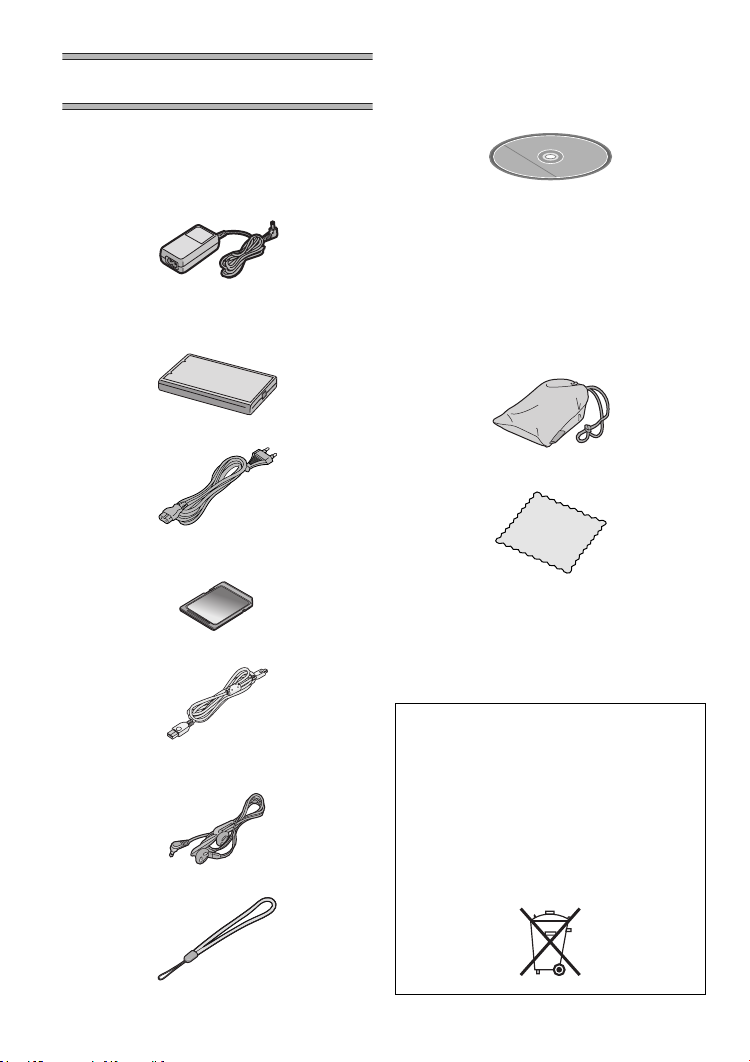
Préparation
Accessoires standard
1 Adaptateur CA (VSK0648) (l 8)
≥Assure l’alimentation électrique du
Caméscope SD.
2 Batterie (l 8)
≥Assure l’alimentation électrique du
Caméscope SD.
3 Câble secteur CA (K2CR2DA00004)
4 Carte Mémoire SD (8 MB)
(RP-SD008BVE0) (l 9)
5 Câble USB (K1HA09BD0001) (l 38)
6 Ecouteurs stéréo (LOBAB0000172)
(l 10)
7 Sangle de transport (VFC4012) (l 9)
8 CD-ROM (l 32)
Pilote USB, SD-MovieStage Ver.2.5
SD-Jukebox Ver.4,
Adobe Acrobat Reader
≥Pour utiliser SD-MovieStage Ver.2.5 et
SD-Jukebox Ver.4, veuillez vous
reporter au manuel au format PDF. Ce
manuel décrit uniquement
l’installation.
9 Boîtier de transport (VFC4030)
≥Rangez le Caméscope SD dans la
poche de transport (fournie) après
l’utilisation ou pour le porter.
10 Chiffon de nettoyage (VFC3778)
Accessoire en option
1 Batterie (CGA-S302E/1B) (l 8)
≥Assure l’alimentation électrique du
Caméscope SD.
ª Remarque concernant les
batteries et piles
Les batteries rechargeables ou piles
usagées ne peuvent être ajoutées aux
déchets ménagers.
Informez-vous auprès de l’autorité locale
compétente afin de connaître les endroits
où vous pouvez déposer celles-ci.
6
Page 7
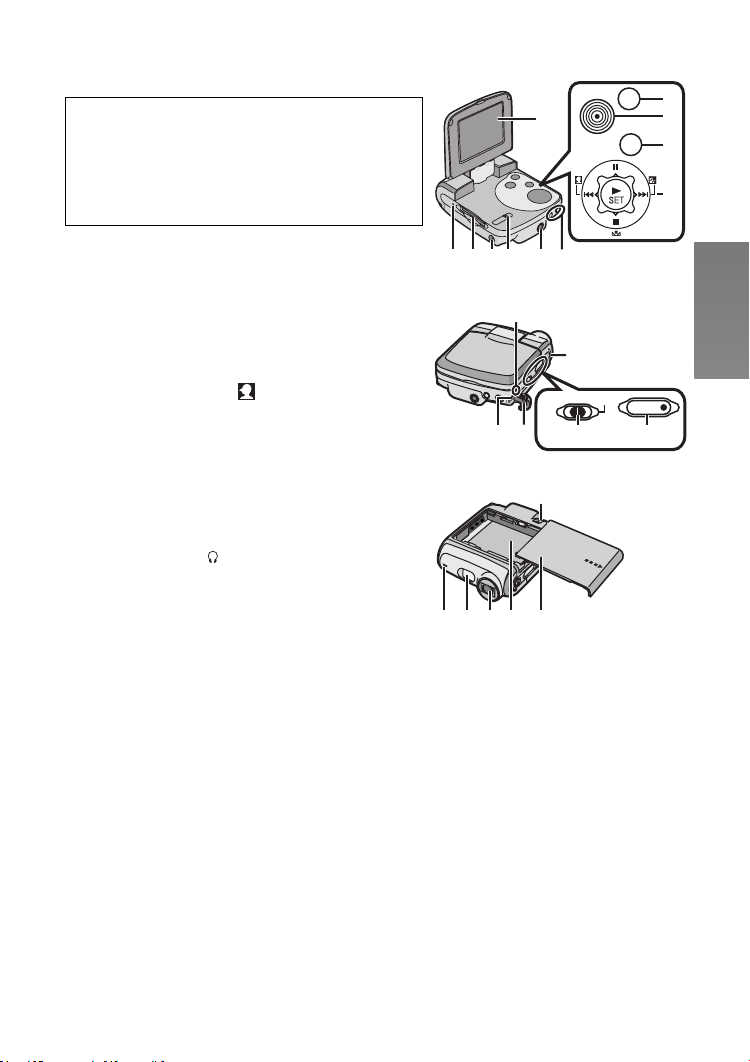
Commandes et composants
1 Moniteur LCD (l 10)
Du fait de limitations liées à la technologie de
production des écrans LCD, il pourrait y avoir de
petites taches brillantes ou sombres sur l’écran
du moniteur LCD. Cependant, ce n’est pas un
dysfonctionnement et cela n’affecte pas l’image
enregistrée.
2 Bouton [MODE] (l 11 )
3 Bouton marche/arrêt enregistrement
(l 17, 19, 21)
4 Bouton [MENU] (l 12)
5 Bouton multi-fonctions
Fonction Fonctionnement/Sélection
[:/;/9/
Fonction vue de nuit [ ] (l 25)
Compensation rétro-éclairage [
Réglage balance des blancs [1] (l 26)
6 Voyant accès carte (l 8, 47)
7 Logement Carte Mémoire (l 9)
8 Prise entrée CC [DC IN 4.8V] (l 8)
9 Levier d’expulsion carte [CARD EJECT 1]
(l 9)
10 Prise écouteurs [
11 Zoom/ Bouton de réglage volume [W], [T]/
[sVOLr] (l 24, 25)
12 Voyant indicateur de marche (l 8)
13 Haut parleurs
14 Prise USB (l 38)
15 Couvercle prise USB (l 38)
16 Sélecteur alimentation/mode [OFF/PLAY/REC]
(l 11)
17 Bouton marche/arrêt enregistrement (l 17, 19,
21, 48)
18 Sangle de transport (l 9)
19 Microphone (incorporé, monaural) (l 21)
20 Flash (l 17)
21 Lentille (l 46)
22 Logement batterie (l 8)
23 Couvercle logement batterie (l 8)
_
/1 SET] (l 12, 18, 20, 22, 23)
ª] (l 26)
] (l 10)
6789
14
19 20 21 2322
MODE
1
MENU
10 11
12
13
PLAY
RECOFF
15 16 17
18
2
3
4
5
7
Page 8

Alimentation électrique
ª Utiliser l’adaptateur CA
1 Connectez le câble d’entrée CC à la prise
[DC IN 4.8V] du Caméscope SD.
2 Connectez le câble secteur CA à
l’adaptateur CA et à la prise secteur CA.
≥Le câble secteur CA n’entre pas entièrement
dans la prise de l’adaptateur CA. Il reste un
espace comme illustré 1.
ª Recharger la batterie
1 Tout en tenant la pièce [ ], faites-
la glisser pour enlever le couvercle du
compartiment batterie.
2 Appuyez les extrémités de la batterie sur
les extrémités du compartiment batterie
et placez la batterie.
≥Placez la batterie avec l’étiquette tournée vers le
haut.
≥Une fois que la batterie est mise en place,
fermez le couvercle.
3 Connectez le câble d’entrée CC à la prise
[DC IN 4.8V] du Caméscope SD.
≥Assurez-vous que l’interrupteur d’alimentation du
Caméscope est éteint lorsque vous chargez la
batterie.
4 Connectez le câble secteur CA à
l’adaptateur CA et à la prise secteur CA.
≥Le voyant indicateur de marche 1 clignote et le
chargement commence.
5 Attendez que le voyant indicateur de
marche
≥Quand la recharge est terminée, le voyant
1 s’éteigne.
indicateur de marche s’éteint.
2
DC IN 4.8V
1
1
2
4
1
≥En condition normale, le voyant reste allumé pendant
tout le chargement. S’il clignote, il pourrait y avoir un
problème de chargement. (l 46)
8
DC IN 4.8V
3
Page 9

Insérer une Carte Mémoire
Une Carte Mémoire SD peut être utilisée sur le
Caméscope SD.
1 Tenez la Carte Mémoire en plaçant le coin
découpé
orientée vers le haut, puis insérez-la
complètement dans le logement de la
carte mémoire horizontalement.
≥Eteignez le Caméscope SD avant d’insérer une
Carte Mémoire SD.
1 à l’avant avec l’étiquette 2
1
2
1
ª Enlever la Carte Mémoire
Faites glisser le levier d’expulsion de la Carte 3
pour retirer la Carte Mémoire et enlevez-la.
≥Gardez la Carte Mémoire SD hors de portée des
enfants pour éviter toute ingestion accidentelle.
Fixer la sangle de transport
1 Passer la petite boucle de la sangle de
transport dans le support sangle.
2 Passez la grande boucle de la sangle de
transport dans la petite boucle.
3
CARD EJECT
1
2
9
Page 10

Utiliser le moniteur LCD
Enregistrement et lecture d’images vidéo en
visualisant le moniteur LCD.
1 Appuyez sur la rainure 1 pour ouvrir le
moniteur LCD.
2 Réglez l’angle du moniteur LCD selon
l’angle d’enregistrement/lecture
souhaitée.
≥Le moniteur LCD peut tourner jusqu’aux angles
indiqués.
° maximum
1 : 120
2 : 180
° maximum
3 : 90
° maximum
≥Ne pas faire tourner de force le moniteur LCD au-
delà des rayons de rotation décrits dans le présent
manuel, cela risquerait d’endommager le
Caméscope SD.
Utiliser les écouteurs
1 Branchez la fiche de l’écouteur dans la
prise [ ].
1,2
1
3
2
10
1
Page 11

Mettre sous tension /
sélectionner les modes de
fonctionnement
Sélectionnez le mode souhaitée dans l’écran de
sélection de mode.
1 Placez le sélecteur alimentation/mode sur
[PLAY] ou [REC].
≥Le Caméscope SD est allumé.
2 Placez sur [REC] pour sélectionner le
mode enregistrement.
Placez sur [PLAY] pour sélectionner le
mode lecture.
3 Appuyez sur le bouton [MODE] pour
sélectionner un mode de fonctionnement.
≥Chaque fois que le bouton [MODE] est enfoncé,
le mode de fonctionnement change de la façon
suivante.
≥Après quelques secondes, seules les icônes
s’affichent.
1
2
3
MODE
PLAY
RECOFF
OFF
1
PLAY
REC
Mode [REC]
[PICTURE]l[MPEG4]l[VOICE]l[PICTURE]
Mode [PLAY]
[PICTURE]l[MPEG4]l[VOICE]l[AUDIO]l
[PICTURE]
ª Au sujet du mode de fonctionnement
Plusieurs modes de fonctionnement sont fournis
comme suit.
≥Mode enregistrement image fixe (image fixe au
format JPEG) (l 17)
≥Mode lecture image fixe (image fixe au format JPEG)
(l 18)
≥Mode enregistrement image animée (format
MPEG4) (l 19)
≥Mode lecture image animée (format MPEG4) (l 20)
Son Mode enregistrement (format VOICE) (l
≥
≥Son Mode lecture (format VOICE) (l 22)
≥Audio Mode lecture (format MPEG2-AAC/MP3)
(l 23)
≥Si le Caméscope SD n’est pas utilisé pendant 5
minutes ou plus, l’alimentation est automatiquement
désactivée. Placez le sélecteur alimentation/mode
sur [OFF] et rallumez-le.
21)
PICTURE
1
11
Page 12

Utiliser l’écran Menu
MODE
Permet de paramétrer depuis le menu les fonctions
utilisables dans le mode sélectionné.
1
MODE
1 Sélectionnez le mode souhaitée. (l 11 )
2 Appuyez sur le bouton [MENU].
≥Le menu du mode sélectionné s’affiche.
3 Appuyez sur le côté HAUT/BAS du
bouton multi-fonctions pour sélectionner
le sujet souhaitée.
4 Appuyez sur le bouton [1 SET].
5 Pour sélectionner un sujet, appuyez sur
le côté HAUT/BAS du bouton multifonctions, appuyez ensuite sur le côté
GAUCHE/DROITE pour fixer le sujet. 1
Pour amener un sujet, appuyez sur le côté
HAUT/BAS du bouton multi-fonctions,
pour sélectionner le sujet souhaitée et
appuyez sur le bouton [1 SET]. 2
6 Appuyez sur le bouton [MENU].
≥L’écran Menu disparaît et l’option sélectionnée
est paramétrée.
≥Appuyez sur le bouton [MENU] lorsque vous lisez
des fichiers images animées, fixes ou son pour
modifier le fichier en lecture.
2
3
4
MENU
OFF
PLAY
REC
12
5
6
1
2
MENU
Page 13
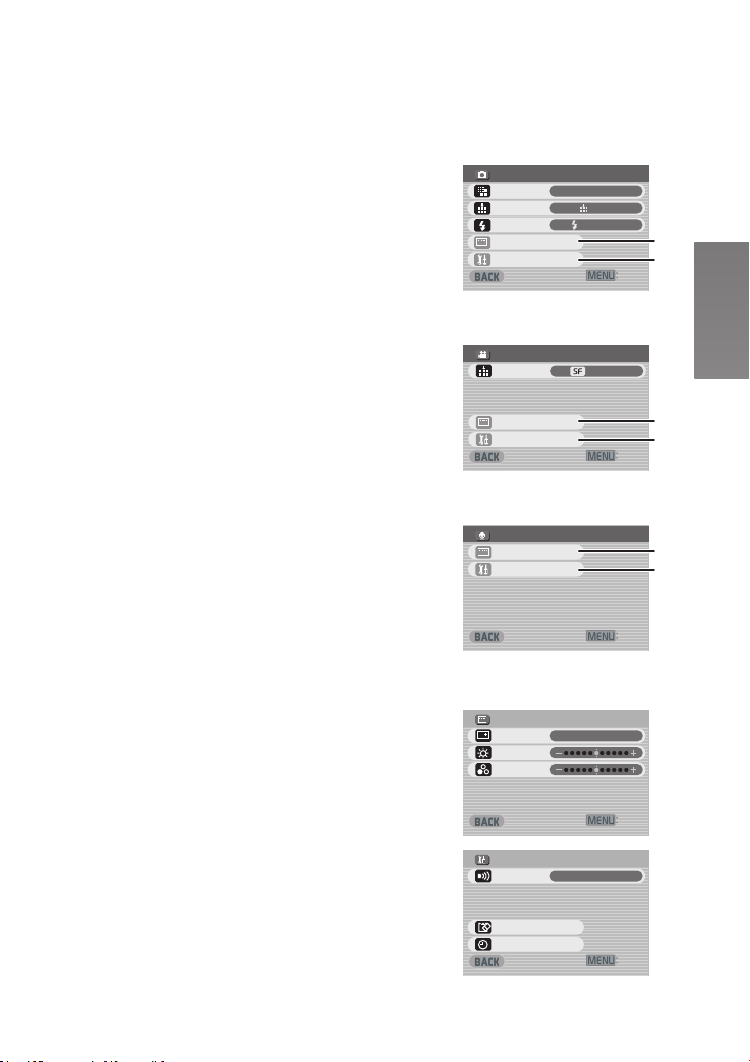
Liste de Menus
':+6
4'%/'07
(KPG
&KURNC[UGVWR
2KEVWTGUK\G
3WCNKV[
5GVWR
(NCUJ
':+6
4'%/'07
&KURNC[UGVWR
5GVWR
':+6
4'%/'07
5WRGTHKPG
&KURNC[UGVWR
/2')OQFG
5GVWR
':+6
5'672
1HH
(QTOCVECTF
$GGR
%NQEMUGV
':+6
&+52.#;5'672
1P
+EQPFKURNC[
$TKIJVPGUU
%QNQWT
(NCUJQP
Les écrans de menus utilisés sont légèrement
différents de ceux des menus effectifs. Ceux-ci sont
fournis dans un but illustratif.
ª MENU REC
1 Menu enregistrement image fixes
Format image [Picture size] (l 17)
Qualité image [Quality] (l 17)
Définition flash [Flash] (l 17)
Paramétrage affichage [Display setup] 1
Paramétrage initial [Setup] 2
Retour à la page-écran précédente [BACK]
2 Menu enregistrement image animées MPEG4
Qualité image animée [MPEG4 mode] (l 19)
Paramétrage affichage [Display setup] 1
Paramétrage initial [Setup] 2
Retour à la page-écran précédente [BACK]
3 Menu enregistrement son
Paramétrage affichage [Display setup] 1
Paramétrage initial [Setup] 2
Retour à la page-écran précédente [BACK]
Sous-menu pour mode [REC]
1 Paramétrage affichage [Display setup]
Affichage [Icon display]
≥Lorsqu’il est sur [On], des indications en
Luminosité [Brightness] (l 16)
Réglage couleur [Colour] (l 16)
Retour à la page-écran précédente [BACK]
2 Paramétrage initial [Setup]
Bip sonore [Beep]
≥Un signal sonore est émis lorsque [On] est
Format Carte [Format card] (l 31)
Réglage horloge [Clock set] (l 15)
Retour à la page-écran précédente [BACK]
surimpression comme Etat lecture et Qualité
image s’affichent.
sélectionné ou en cas d’alarme.
1
2
3
1
2
4'%/'07
2KEVWTGUK\G
3WCNKV[
(NCUJ
&KURNC[UGVWR
5GVWR
4'%/'07
/2')OQFG
ų
&KURNC[UGVWR
5GVWR
4'%/'07
&KURNC[UGVWR
5GVWR
ų
&+52.#;5'672
+EQPFKURNC[
$TKIJVPGUU
%QNQWT
5'672
$GGR
ų
(QTOCVECTF
%NQEMUGV
g
(KPG
(NCUJQP
5WRGTHKPG
1P
1HH
':+6
':+6
':+6
':+6
':+6
1
2
1
2
1
2
13
Page 14

ª MENU LECTURE
1 Menu lecture image fixes
Modifier Carte [Card editing] 1
P. Slide show [P. Slide show] (l 30)
Paramétrage affichage [Display setup] (l 13)
Paramétrage initial [Setup] 2
Retour à la page-écran précédente [BACK]
2 Menu lecture images animées MPEG4
Dimension lecture [Screen] (l 20)
Répéter MPEG4 [Repeat] (l 20)
Modifier Carte [Card editing] 1
Paramétrage affichage [Display setup] (l 13)
Paramétrage initial [Setup] 2
Retour à la page-écran précédente [BACK]
3 Menu lecture son
Modifier Carte [Card editing] 1
Paramétrage affichage [Display setup] (l 13)
Paramétrage initial [Setup] 2
Retour à la page-écran précédente [BACK]
4 Menu lecture audio
Répéter fichier musical [Repeat] (l 23)
Economie d’énergie [Power save]
≥Quand il est sur [On], le moniteur LCD s’éteint en
5 secondes environ après la lecture d’un fichier
musical.
Sélectionner liste des sélections [Playlist] 3
(l 24)
Paramétrage affichage [Display setup] (l 13)
Paramétrage initial [Setup] 2
Retour à la page-écran précédente [BACK]
Sous-menu pour mode [PLAY]
1 Modification Carte [Card editing]
Effacer tous les fichiers [Erase all files] (l 27)
Protection fichier [Lock/Unlock] (l 28)
Contrôle DPOF [DPOF checking] (l 29)
Réinitialisation DPOF [DPOF resetting] (l 29)
Retour à la page-écran précédente [BACK]
2 Paramétrage initial [Setup]
Bip sonore [Beep]
≥Un signal sonore est émis lorsque [On] est
sélectionné ou en cas d’alarme.
Retour à la page-écran précédente [BACK]
3 Sélectionner liste des sélections [Playlist]
Liste des sélections par défaut [DefaultPlaylist]
(l 24)
Liste des sélections [Playlist] (l 24)
14
1
2
3
1
2
3
4
1
2
1
2
1
2
3
2
Page 15

Paramétrer la date et l’heure
':+6
%.1%-5'6
;GCT
/QPVJ
&C[
*QWT
/KPWVG
Au moment de l’achat du Caméscope SD, la date et
l’heure ne sont pas paramétrées ([PRESS MENU TO
SET CLOCK] s’affiche). Paramétrez d’abord la date et
l’heure, puis utilisez le Caméscope SD.
1 Placez le sélecteur alimentation/mode sur
[REC].
2 Appuyez sur le bouton [MENU].
3 Sélectionnez [Setup] puis appuyez sur le
bouton [1 SET].
4 Sélectionnez [Clock set] et appuyez sur le
bouton [1 SET].
5 Sélectionnez [Year] et appuyez sur le côté
DROITE/GAUCHE du bouton multifonctions pour sélectionner l’année
souhaitée.
6 De la même façon, paramétrez [Month],
[Day], [Hour], [Minute].
7 Appuyez sur le bouton [MENU].
≥Le format de l’heure correspond au cadran de 24
heures.
≥Lorsque la batterie incorporée est déchargée, il vous
faut de nouveau paramétrer la date et l’heure après
l’avoir rechargée. (l 41)
1
2
3
4
5,6
MENU
%.1%-5'6
;GCT
/QPVJ
&C[
*QWT
/KPWVG
PLAY
RECOFF
':+6
7
MENU
15
Page 16

Régler le luminosité et le
niveau de couleur sur le
moniteur LCD
Luminosité LCD [Brightness]
Permet de régler la luminosité de l’image sur l’écran
LCD.
Niveau couleur LCD [Colour]
Permet de régler la saturation de la couleur de l’image
sur l’écran LCD.
1 Placez le sélecteur alimentation/mode sur
[REC] et sélectionnez le mode de
fonctionnement [PICTURE] ou [MPEG4].
2 Appuyez sur le bouton [MENU].
3 Sélectionnez [Display setup] et appuyez
sur le bouton [1 SET].
4 Sélectionnez [Brightness] ou [Colour].
5 Appuyez sur le côté GAUCHE/DROITE du
bouton multi-fonctions pour régler.
≥Si [Brightness] est sélectionné, il est possible
d’augmenter la luminosité en déplaçant [ ] à
droite.
≥Si [Colour] est sélectionné, il est possible
d’assombrir la couleur en déplaçant [ ] à droite.
6 Appuyez sur le bouton [MENU].
≥L’écran [MENU] disparaît. (s’il est inutilisé
pendant environ 3 secondes, l’écran retourne
automatiquement sur l’écran [Display setup]).
1
2
3
4
5
MENU
PLAY
RECOFF
MODE
≥Ces réglages n’affectent pas les images enregistrées.
16
6
MENU
Page 17

Fonctions de base
Enregistrer des images fixes
Enregistrer des images fixes.
1 Placez le sélecteur alimentation/mode sur
[REC] et sélectionnez le mode de
fonctionnement [PICTURE].
2 Appuyez sur le bouton [MENU].
3 Paramétrez [Picture size] sur le format
image souhaitée.
≥Sélectionner [1600 k 1200], [1280 k 960] ou
[640 k 480].
4 Paramétrez [Quality] sur la qualité image
souhaitée.
≥Sélectionnez [Fine] ou [Normal].
5 Pour utiliser le flash, paramétrez [Flash]
sur [Flash on] ou [Auto].
≥Lorsque [Flash] est paramétré sur [Auto],
s’affiche sur une zone sombre et le flash est
activé.
≥Paramétrez [Flash] sur [Off] pour désactiver le
flash.
6 Appuyez sur le bouton [MENU].
7 Appuyez sur le bouton Marche/Arrêt
enregistrement.
≥L’image fixe est enregistrée sur la Carte
Mémoire.
≥Le nombre réel d’images fixes enregistrables pourrait
être différent du nombre d’images fixes
enregistrables restantes, suivant le contenu des
images enregistrées, ex : taille des fichiers.
1
2
3,4,5
6
7
1
MENU
ª Contrôler immédiatement l’image
enregistrée.
Appuyez sur le bouton [1 SET] 1.
≥L’image enregistrée s’affiche pendant environ 5
secondes.
≥L’indication [REVIEW] s’affiche.
≥Appuyez sur le bouton [MENU] lorsque l’écran de
contrôle affiche l’écran [Erase card file]. Selectionnez
[Yes] et appuyez sur le bouton [1 SET] pour annuler
l’image.
17
Page 18

Lire des images fixes
Ce mode lit les images fixes enregistrées sur la Carte
Mémoire.
1 Placez le sélecteur alimentation/mode sur
[PLAY] et sélectionnez le mode de
fonctionnement [PICTURE].
≥Les fichiers images fixes enregistrés sur la Carte
Mémoire s’affichent dans l’écran index.
2 Appuyez sur le côté HAUT/BAS/GAUCHE
DROITE du bouton multi-fonctions pour
sélectionner le sujet souhaitée.
3 Appuyez sur le bouton [1 SET].
≥L’image fixe sélectionnée est lue sur le moniteur
LCD
ª Fonctionnement pendant la lecture
[∫]: Arrêt (Revient à l’écran image index.)
[:], [9]: Affiche l’écran précédent (suivant).
[1 SET]: Slide show
ª Lire toutes les images fixes une à une
Pendant la lecture, appuyez sur le bouton [1 SET] 1.
≥L’image est lue pendant 3 secondes
≥Appuyez sur [∫] pour arrêter.
≥Appuyez sur [;] pour faire une pause.
1
2
PICTURE
3
1
ª Agrandir le format image en le
multipliant par deux
Pendant la lecture, appuyez sur le bouton [T].
≥Appuyez sur le bouton zoom/volume [W] pour rétablir
le format image.
≥Appuyez sur le côté HAUT/BAS/GAUCHE/DROIT du
bouton multi-fonctions pour changer la zone
d’agrandissement de l’image. (La sélection de
fichiers est impossible si vous ne rétablissez pas le
format de l’image)
≥Suivant l’image, il peut être impossible de l’agrandir.
≥Seules les images JPEG créées avec cet appareil
seront correctement affichées. Les fichiers qui sont
copiés sur la Carte SD pourraient ne pas s’afficher
correctement ou ne pas s’afficher du tout.
18
Page 19

Enregistrer des images
animées (MPEG4)
Vous pouvez enregistrer des images animées MPEG4
sur la Carte Mémoire.
1 Placez le sélecteur alimentation/mode sur
[REC] et sélectionnez le mode de
fonctionnement [MPEG4].
2 Appuyez sur le bouton [MENU].
3 Paramétrez [MPEG4 mode] sur la qualité
d’image souhaitée.
≥Sélectionnez [Extra fine], [Super fine], [Fine] ou
[Economy].
≥Appuyez sur le bouton [MENU] une fois le
paramétrage terminé.
4 Appuyez sur le bouton Marche/Arrêt
enregistrement.
≥L’enregistrement commence.
≥Pendant l’enregistrement d’images animées,
appuyez sur le bouton marche/arrêt
enregistrement pour arrêter l’enregistrement.
≥Si vous sélectionnez [Economy] sur [MPEG4 mode],
la qualité de l’image sera moins bonne.
≥Si des images animées sont enregistrées de
nouveau après avoir arrêté l’enregistrement, elles
seront sauvegardées comme un autre fichier.
≥Les fonctions zoom numérique, Vue de nuit,
Compensation rétro-éclairage et le réglage de la
balance des blancs ne peuvent être sélectionnés
pendant l’enregistrement d’images animées MPEG4.
1
2
3
4
MENU
ų
PLAY
MPEG4
RECOFF
MODE
19
Page 20

Lire des images animées
/1.
2.#;/'07
(WNN
5ETGGP
4GRGCV
%CTFGFKVKPI
#NN
(MPEG4)
Permet de lire les images animées MPEG4
enregistrées sur la Carte Mémoire.
1 Placez le sélecteur alimentation/mode sur
[PLAY] et sélectionnez le mode de
fonctionnement [MPEG4].
≥Les fichiers images animées enregistrés sur la
Carte Mémoire s’affichent sur l’écran image
index.
2 Appuyez sur le côté HAUT/BAS/GAUCHE/
DROITE du bouton multi-fonctions pour
sélectionner le fichier souhaitée.
3 Appuyez sur le bouton [1 SET].
≥Un fichier images animées est lu.
≥Après une lecture ininterrompue allant du fichier
sélectionné au dernier fichier, l’affichage revient
à l’écran image index.
ª Fonctionnement pendant la lecture
[∫]: Arrêt (Revient à l’écran image index.)
[;]: Pause (Enfoncez pendant lecture.)
[:], [9]: Trouver le début d’un fichier (Appuyez
sur ce bouton.)
[:], [9]: Avance/retour rapide (Maintenez ce
bouton enfoncé pendant environ 1
seconde.)
≥L’audio n’est pas disponible pendant l’avance/retour
rapide.
≥L’avance rapide ou le retour rapide reviendront en
lecture normale sur le fichier suivant.
1
2
3
MPEG4
/1.
MENU
PLAY
RECOFF
MODE
ª Changer le format d’affichage
Appuyez sur le bouton [MENU] et paramétrez
[Screen] sur [Full] ou [Normal]. 1
ª Répéter la lecture
Appuyez sur le bouton [MENU] lorsque la lecture
s’arrête, et paramétrez [Repeat] sur [1File] ou [All].
2
20
1
2
2.#;/'07
5ETGGP
4GRGCV
%CTFGFKVKPI
(WNN
#NN
Page 21

Enregistrer le son
(Fonction d’enregistrement
son)
Vous pouvez enregistrer des données son sur la Carte
Mémoire.
1 Placez le sélecteur alimentation/mode sur
[REC] et sélectionnez le mode de
fonctionnement [VOICE].
2 Appuyez sur le bouton Marche/Arrêt
enregistrement.
≥L’enregistrement commence.
3 Parlez dans le micro incorporé 1 du
Caméscope SD.
≥Appuyez sur le bouton Marche/Arrêt
enregistrement pour interrompre
l’enregistrement.
≥Le moniteur LCD s’éteint 5 secondes environ
après le début de l’enregistrement. Il ne s’agit
pas d’un dysfonctionnement, mais d’une
séquence normale de l’enregistrement. Lorsque
l’enregistrement son est interrompu, le moniteur
LCD s’allume de nouveau.
≥Le fichier enregistré est automatiquement verrouillé
(pour prévenir l’effacement accidentel).
≥Si le bouton [1 SET] est enfoncé pendant
l’enregistrement, le moniteur LCD s’allume et s’éteint
de nouveau en 5 secondes environ.
≥Si l’enregistrement du son repart après l’interruption,
il sera sauvegardé sur un autre fichier.
1
2
3
PLAY
VOICE
RECOFF
MODE
1
21
Page 22

Ecouter les enregistrements
son (Lecture du son)
Permet de lire les fichiers son enregistrés par le
Caméscope SD.
1 Placez le sélecteur alimentation/mode sur
[PLAY] et sélectionnez le mode de
fonctionnement [VOICE].
≥Les fichiers son enregistrés sur la Carte Mémoire
sont affichés sous forme de liste.
2 Appuyez sur le côté HAUT/BAS du
bouton multi-fonctions pour sélectionner
le fichier souhaitée.
3 Appuyez sur le bouton [1 SET].
≥Lecture d’un fichier son.
≥Environ 5 secondes après la début de la lecture,
le moniteur LCD s’éteint.
≥Lorsque la lecture est interrompue, la liste fichier
revient et le moniteur LCD s’allume de nouveau.
ª Fonctionnement pendant la lecture
[∫]: Arrêt (Revient à la liste.)
[;]: Pause (Enfoncez pendant lecture.)
[:], [9]: Trouver le début d’un fichier (Appuyez
sur ce bouton.)
[:], [9]: Avance/retour rapide (Maintenez ce
bouton enfoncé pendant environ
1 seconde.)
≥L’audio n’est pas disponible pendant l’avance/retour
rapide.
≥La vitesse de lecture est de nouveau normale
lorsque vous allez sur le fichier suivant.
1
2
3
PLAY
VOICE
[100]
[100]
[100]
[100]
[100]
RECOFF
TRACK
TRACK
TRACK
TRACK
TRACK
MODE
001
002
003
004
005
≥Si le bouton [1 SET] est enfoncé pendant
l’enregistrement, le moniteur LCD s’allume et s’éteint
de nouveau en 5 secondes environ.
≥Maintenez enfoncé [9] pendant environ 1
seconde pour obtenir une vitesse 10 fois supérieure
à la vitesse normale ou pendant environ 7 secondes
pour obtenir une vitesse 60 fois supérieure à la
vitesse normale.
22
Page 23

Ecouter les enregistrements
musicaux (Lecture audio)
Cette unité est en mesure de lire les fichiers de
données MPEG-2 AAC et MP3. Le programme fourni,
SD-Jukebox Ver.4 (accessoire fourni), doit être utilisé
pour charger ces fichiers sur la Carte Mémoire SD.
Les fichiers qui sont simplement copiés sur la Carte
SD pourraient ne pas être lus correctement ou ne pas
être lus du tout. Veuillez vous reporter à la page 32
pour de plus amples d’informations.
1 Placez le sélecteur alimentation/mode sur
[PLAY] et sélectionnez le mode de
fonctionnement [AUDIO].
≥Les fichiers son enregistrés sur la Carte Mémoire
sont affichés dans l’écran image index.
2 Appuyez sur le côté HAUT/BAS/GAUCHE/
DROITE du bouton multi-fonctions pour
sélectionner le fichier souhaitée.
≥Les fichiers musicaux qui n’ont pas d’image fixe
associée sont affichés comme illustré 1.
3 Appuyez sur le bouton [1 SET].
≥Le fichier musical sélectionné est lu.
ª Fonctionnement pendant la lecture
[∫]: Arrêt (Revient à l’écran image index.)
[;]: Pause (Enfoncez pendant la lecture.)
:], [9]: Trouver le début d’un fichier (Appuyez
[
[
:], [9]: Avance/retour rapide (Maintenez ce
≥L’audio n’est pas disponible pendant l’avance/retour
rapide.
sur ce bouton.)
bouton enfoncé pendant environ
1 seconde.)
1
2
3
PLAY
AUDIO
RECOFF
MODE
ª Répéter la lecture
Appuyez sur le bouton [MENU] lorsque la lecture
s’arrête, et paramétrez [Repeat] sur [1Music] ou
[All]. 2
[1Music]: Le morceau est relu.
[All]: Tous les morceaux (lorsqu’une liste
des sélections est sélectionnée, tous
les morceaux de la liste) sont relus.
MENU
2
23
Page 24

ª Sélectionner une liste des sélections
2.#;.+56
2NC[NKUV
&GHCWNV2NC[NKUV
2NC[NKUV
2NC[NKUV
2NC[NKUV
2NC[NKUV
Il est possible de lire des listes des sélections établies
au moyen de SD-Jukebox Ver.4.
Appuyer sur le bouton [MENU] pour sélectionner
la liste des sélections souhaitée dans le menu
[Playlist]. 1
Régler le volume
Permet de régler le volume audio pour les fichiers
d’images animées, musicaux et son.
1
2.#;.+56
&GHCWNV2NC[NKUV
2NC[NKUV
2NC[NKUV
2NC[NKUV
2NC[NKUV
2NC[NKUV
1 Appuyez sur [s] ou [r] du bouton [VOL].
≥L’ indication [VOL] apparaît. 2
≥Si l’on n’intervient pas sur les boutons du volume
pendant environ 2 secondes, l’indication [VOL]
disparaît automatiquement.
1
2
–
VOL +
24
Page 25

Fonctions avancées
Fonction zoom numérique
1 Placez le sélecteur alimentation/mode sur
[REC] et sélectionnez le mode de
fonctionnement [PICTURE] ou [MPEG4].
2 Appuyez sur les boutons [T] ou [W].
≥Pour agrandir l’image d’1 niveau appuyez sur [T]
du bouton zoom/volume jusqu’à 3 niveaux
(maximum: 2,5 k) et pour la rapetisser d’1
niveau appuyez sur [W]. (Minimum: 1 k)
≥Dans les cas suivants, le zoom revient sur 1 k.
-Désactivation.
-Sélecteur alimentation/mode sur [PLAY].
Fonction vue de nuit
Cette fonction permet d’enregistrer des images en couleur
plus lumineuses dans un environnement sombre.
1
2
PLAY
RECOFF
MODE
VOL+–
1 Placez le sélecteur alimentation/mode sur
[REC] et sélectionnez le mode de
fonctionnement [MPEG4].
2 Appuyez sur [ ] pendant environ 1
seconde.
≥L’indication [ ] apparaît et l’image devient plus
lumineuse.
≥Appuyez de nouveau sur [ ] pendant environ 1
seconde pour reprendre le mode
d’enregistrement normal.
≥La fonction vue de nuit fonctionne en allongeant le
temps de stockage du signal (exposition) du capteur
d’image CCD. Il est normal que, dans certains cas,
l’image se dégrade. Il ne s’agit pas d’un
dysfonctionnement. Cela peut inclure:
-Une lecture floue, comme si l’image tombait.
-Des "points" de lumière, invisibles normalement en
situation de bonne luminosité.
≥Dans les cas suivants, la fonction vue de nuit est activée.
-Désactivation.
-Sélecteur alimentation/mode sur [PLAY].
-Sélectionnez le mode de fonctionnement [VOICE].
PLAY
1
RECOFF
MODE
2
25
Page 26

Fonction de compensationrétro-éclairage
Permet d’éviter qu’un sujet soit enregistré avec des
teintes trop sombres en rétro-éclairage. (Le rétroéclairage est la lumière présente derrière un sujet
d’enregistrement.)
1 Placez le sélecteur alimentation/mode sur
[REC] et sélectionnez le mode de
fonctionnement [PICTURE] ou [MPEG4].
2 Appuyez sur [ª] pendant environ 1
seconde.
≥L’indication [ª] s’affiche.
≥Appuyez de nouveau sur [
seconde pour reprendre le mode
d’enregistrement normal.
≥Dans les cas suivants, la fonction de compensation
rétro-éclairage est activée.
-Désactivation.
-Sélecteur alimentation/mode sur [PLAY].
ª] pendant environ 1
Régler la balance des blancs
Le Caméscope SD règle la balance des blancs
automatiquement. Toutefois, selon la scène ou la
lumière, la balance automatique des blancs pourrait ne
pas être en mesure d’obtenir des couleurs naturelles.
Dans ce cas, il est possible de régler la balance des
blancs manuellement.
1
2
1
2
PLAY
PLAY
RECOFF
RECOFF
MODE
MODE
1 Placez le sélecteur alimentation/mode sur
[REC] et sélectionnez le mode de
fonctionnement [PICTURE] ou [MPEG4].
2 Pointer le Caméscope SD sur un sujet
blanc plein écran (ex: du papier blanc).
3 Mainenez enfoncé [1] jusqu’à ce que
l’indication [
≥Appuyez sur [1] jusqu’à ce que l’indication
[1] disparaisse pour reprendre le réglage
automatique.
≥Dans les cas suivants, le réglage de la balance des
blancs est utilisé pour reprendre le réglage automatique.
-Désactivation.
-Sé lecteur alimentation/mode sur [PLAY].
26
1] s’affiche.
3
Page 27

Effacer les fichiers
enregistrés sur une Carte
Mémoire
Avec le Caméscope SD, vous pouvez effacer des
fichiers enregistrés sur la Carte Mémoire. Une fois les
fichiers effacés, il est impossible de les restaurer.
1 Lisez le fichier à effacer ou faites une
pause. (
l 18, 20, 22)
2 Appuyez sur le bouton [MENU].
≥L’écran menu édition apparaît.
3 Appuyez sur le côté HAUT/BAS du
bouton multi-fonctions jusqu’à ce que
[Erase card file] apparaisse.
4 Appuyez sur le côté GAUCHE/DROITE du
bouton multi-fonctions pour sélectionner
[Yes].
5 Appuyez sur le bouton [1 SET].
≥Les fichiers effacés ne peuvent pas être
restaurés.
≥Le fichier sélectionné est effacé de la Carte
Mémoire.
≥Si [No] est sélectionné, la sélection de fichier est
annulée.
≥Après avoir effacé le fichier, l’affichage revient à
l’écran image index.
ª Effacer tous les fichiers
1 Placez le sélecteur alimentation/mode sur
[PLAY] et sélectionnez le mode de
fonctionnement souhaitée.
2 Appuyez sur le bouton [MENU].
3 Sélectionnez [Card editing] et appuyez
sur le bouton [1 SET].
4 Sélectionnez [Erase all files] et appuyez
sur le bouton [1 SET].
≥Un message de vérification apparaît.
5 Sélectionnez [Yes] et appuyez sur le
bouton [1 SET].
1
2
3,4,5
1
2
3,4,5
MENU
MENU
PLAY
RECOFF
MODE
27
Page 28

Protéger les fichiers
(Protection fichier)
Les fichiers importants enregistrés sur la Carte
Mémoire peuvent être verrouillés pour prévenir un
effacement accidentel.
1 Lisez le fichier à verrouiller ou faites une
pause. (
l 18, 20, 22)
2 Appuyez sur le bouton [MENU].
≥L’écran menu édition apparaît.
3 Appuyez sur le côté HAUT/BAS du
bouton multi-fonctions jusqu’à ce que
[Lock/Unlock] s’affiche.
4 Appuyez sur le côté GAUCHE/DROITE du
bouton multi-fonctions pour sélectionner
[Lock].
5 Appuyez sur le bouton [1 SET].
≥Le fichier sélectionné est verrouillé et l’indication
[ ] est jointe aux fichiers sélectionnés.
ª Désactiver la protection de fichier
Sélectionnez [Unlock] au niveau 4 cidessus.
≥L’indication [ ] disparaît.
ª Verrouiller tous les fichiers
1 Placez le sélecteur alimentation/mode sur
[PLAY] et sélectionnez le mode de
fonctionnement souhaitée.
2 Appuyez sur le bouton [MENU].
3 Sélectionnez [Card editing] et appuyez
sur le bouton [1 SET].
4 Sélectionnez [Lock/Unlock] et appuyez
sur le bouton [1 SET].
≥Un message de vérification apparaît.
5 Sélectionnez [Lock] et appuyez sur le
bouton [1 SET].
≥Pour déverrouiller tous les fichiers, sélectionnez
[Unlock] et appuyez sur le bouton [1 SET].
1
2
MENU
3,4,5
1
2
MENU
3,4,5
PLAY
RECOFF
MODE
28
Page 29

Saisir des données
d’impression sur une Carte
Mémoire (Paramétrage DPOF)
Les données de paramétrage d’impression DPOF
(paramétrage DPOF), telles que le nombre d’images à
imprimer, peuvent être écrites sur la Carte Mémoire.
1 Lisez une image fixe à paramétrer en
DPOF. (
l 18)
2 Appuyez sur le bouton [MENU].
≥L’écran menu édition apparaît.
3 Appuyez sur le côté HAUT/BAS du
bouton multi-fonctions jusqu’à ce que
[DPOF print] apparaisse.
4 Appuyez sur le côté GAUCHE/DROITE du
bouton multi-fonctions pour saisir le
numéro à imprimer et appuyez sur le
bouton [1 SET].
≥Lorsque le paramétrage DPOF est saisi sur 1 ou
plus, l’indication [ ] apparaît.
ª Enlever tous les paramétrages DPOF
1 Placez le sélecteur alimentation/mode sur
[PLAY] et sélectionnez le mode de
fonctionnement [PICTURE].
2 Appuyez sur le bouton [MENU].
3 Sélectionnez [Card editing] et appuyez
sur le bouton [1 SET].
4 Sélectionnez [DPOF resetting] et appuyez
sur le bouton [1 SET]. 1
≥Un message de vérification apparaît.
5 Sélectionnez [Yes] et appuyez sur le
bouton [1 SET].
ª Contrôler les paramétrages DPOF
sous Slide Show
Sélectionnez [DPOF checking] au niveau
4 dans “Enlever tous les paramétrages
DPOF” ci-dessus et appuyez sur le
bouton [1 SET].
≥Les images paramétrées DPOF s’affichent une à
une pendant environ 3 secondes.
2
1
2
3,4
1
2
3,4,5
1
2
MENU
MENU
PLAY
RECOFF
MODE
29
Page 30

Lire des images fixes une à
une (P. Slide show)
Permet de lire les images suivant les données de Slide
Show paramétrées par SD-MovieStage Ver.2.5 (fourni).
1 Placez le sélecteur alimentation/mode sur
[PLAY] et sélectionnez le mode de
fonctionnement [PICTURE].
2 Appuyez sur le bouton [MENU].
3 Sélectionnez [P. Slide show] et appuyez
sur le bouton [1 SET].
≥Le P. Slide show commence.
≥Les images paramétrées avec SD-MovieStage
sont affichées en séquence, chacune restant
environ 3 secondes, puis le P. Slide show
s’arrête.
≥Appuyez sur [∫] pour interrompre le P. Slide
show.
≥Appuyez sur [;] pour mettre le P. Slide show en
pause.
ª Créer des données P. Slide show avec
SD-MovieStage Ver.2.5
1 Installez SD-MovieStage Ver.2.5 sur votre PC.
(l 36)
2 Introduisez la Carte Mémoire dans le Caméscope
SD et connectez au PC.
3 Démarrez SD-MovieStage Ver.2.5 (Veuillez vous
reporter aux instructions sur fichier PDF de
SD-MovieStage Ver.2.5 pour de plus amples
informations.)
1
2
3
MENU
PLAY
RECOFF
MODE
30
Page 31

Formater la Carte Mémoire
Si une Carte Mémoire devient illisible par le
Caméscope SD, il est possible de la formater pour la
rendre réutilisable. Le formatage efface toutes les
données enregistrées sur la Carte Mémoire.
1
2
MENU
PLAY
RECOFF
1 Placez le sélecteur alimentation/mode sur
[REC].
2 Appuyez sur le bouton [MENU].
3 Sélectionnez [Setup] et appuyez sur le
bouton [1 SET].
4 Sélectionnez [Format card] et appuyez
sur le bouton [1 SET].
≥Un message de vérification apparaît.
5 Selectionnez [Yes] et appuyez sur le
bouton [1 SET] à formater.
≥Le formatage est effectué.
≥Si [No] est sélectionné, le format de Carte
Mémoire est annulé.
≥Normalement, il n’est pas nécessaire de formater
la Carte Mémoire.
3
4
5
31
Page 32

Sur un PC
A propos du logiciel fourni
ª A propos du logiciel fourni
Le Caméscope SD est fourni avec SD-Jukebox Ver.4, SD-MovieStage Ver. 2.5 et un pilote
USB permettant d’utiliser le Caméscope SD sur un PC. Au moyen de ces logiciels, vous
pouvez enregistrer de la musique de haute qualité et la lire dans le mode [AUDIO] du
Caméscope (SD-Jukebox Ver.4), disposer les images sur une Carte Mémoire et couper/
modifier les images (SD-MovieStage ver.2.5). Veuillez lire le manuel d’utilisation au format
PDF installé avec le logiciel pour plus d’informations sur son utilisation. Le présent manuel
d’utilisation décrit uniquement les modalités d’installation et de démarrage du logiciel ainsi
que les modalités de connexion du Caméscope SD à un PC. Installez le pilote USB avant
de connecter le Caméscope SD à un PC.
SD-Jukebox inclut une protection du copyright qui utilise une technologie de cryptage de
façon à protéger les copyrights, à assurer un développement sain de la culture musicale
et à protéger les droits des clients.
Les restrictions suivantes sont donc appliquées:
≥SD-Jukebox enregistre des fichiers musicaux sous forme cryptée sur votre lecteur de
disque dur. Les fichiers musicaux cryptés ne peuvent être déplacés/copiés dans
d’autres dossiers, lecteurs ou PC.
≥Seule l’information se rapportant au processeur et au lecteur de disque dur de votre PC
est utilisée dans le processus de cryptage. C’est pourquoi, si le processeur ou le lecteur
de disque dur sont remplacés, les fichiers musicaux créés ne sont plus disponibles.
≥SD-Jukebox ne peut pas lire ou enregistrer les CD musicaux qui n’ont pas de marque
sur l’étiquette du disque.
≥Bien que l’on tente de créer des logiciels pouvant fonctionner sur la majorité des PC, les
logiciels installés précédemment et un hardware unique dans le PC peuvent parfois
causer des problèmes de fonctionnement.
≥USB Driver, SD-MovieStage Ver.2.5 et SD-Jukebox Ver.4 ne peuvent pas être utilisés sur
Microsoft Windows 3.1, Windows 95, Windows 98, Windows NT et Macintosh.
≥Le fonctionnement sous un S.E. mis à niveau n’est pas garanti.
≥Le fonctionnement sous un S.E. autre que le S.E. pré-installé n’est pas garanti.
≥Les environnements à amorçages multiples ne sont pas supportés.
≥Seuls les utilisateurs ayant l’autorité d’administrateur du système (Administrator) peuvent
utiliser ces logiciels.
≥Les logiciels sont disponibles en anglais, allemand et français.
≥Si vous utilisez un PC ayant un S.E. dans une langue autre que l’anglais, l’allemand ou le
français, l’application et le manuel PDF installés sont dans la version anglaise. Veuillez
vous reporter au manuel PDF de la version de votre langue sur le CD-ROM fourni. (Des
versions en espagnol, en italien et en chinois simplifié sont disponibles.)
≥En cas d’utilisation d’un hub USB ou d’une carte USB pour la connexion, le
fonctionnement normal n’est pas garanti. Utilisez le câble USB fourni pour la connexion
directe au PC.
32
Page 33

≥Avant d’installer (ou de désinstaller), quittez toutes les autres applications. Si le
programme d’installation n’est pas lancé automatiquement quand le CD-ROM est
inséré dans le lecteur de CD-ROM du PC, double-cliquez sur l’icône CD-ROM sous
[My Computer].
≥Pour les modalités d’utilisation, veuillez lire le manuel PDF sur le CD-ROM. Pour lire
le manuel PDF, vous devez disposer d’Adobe Acrobat Reader 5.0 ou plus. Si Adobe
Acrobat Reader n’est pas installé sur le PC, veuillez l’installer au moyen du
programme d’installation.
®
≥Microsoft
, Windows®, Windows Media™, Windows NT® et DirectX® sont des marques
commerciales ou des marques déposées de Microsoft Corporation aux Etats-Unis et/ou
dans d’autres pays.
®
, Pentium® et Celeron® sont des marques commerciales ou des marques déposées
≥Intel
d’Intel Corporation aux Etats-Unis et/ou dans d’autres pays.
®
≥Adobe
, Adobe Acrobat® et Acrobat Reader® sont des marques commerciales ou des
marques déposées d’Adobe Systems Incorporated aux Etats-Unis et/ou dans d’autres pays.
≥La technologie d’identification musicale et les données relatives sont fournies par
Gracenote
®
et le service d’identification musicale Gracenote CDDB®. Gracenote est le
standard de l’industrie au sein de la technologie d’identification musicale et la diffusion du
contenu relative. Pour de plus amples informations, veuillez visiter www.gracenote.com
≥CD et fichiers musicaux de Gracenote, Inc., copyright © 2000-2003 Gracenote. Logiciel
client Gracenote CDDB
®
, copyright 2000-2003 Gracenote. A ces produits et services
pourraient s’appliquer les brevets des Etats-Unis suivants: #5,987,525; #6,061,680;
#6,154,773, #6,161,132, #6,230,192, #6,230,207, #6,240,459, #6,330,593, et autres
brevets délivrés ou en attente.
≥Gracenote et CDDB sont des marques déposées de Gracenote. Les logo et logotype
Gracenote de même que le logo Gracenote, les logo et logotype CDDB et le logo
"Powered by Gracenote" sont les marques commerciales de Gracenote.
≥Les autres noms de systèmes et de produits mentionnés dans le présent manuel
d’utilisation sont généralement les marques déposées ou les marques commerciales des
fabricants ayant développé les systèmes ou les produits concernés.
≥Le contenu ou la reproduction complète ou la copie de ce manuel d’utilisation peut être
modifié sans préavis.
≥Bien que, dans le présent manuel d’utilisation, les écrans soient présentés en anglais
(version Windows XP) à titre d’exemple, les autres langues sont également supportées.
≥Lors de l’installation ou de l’utilisation de ce logiciel, indiquez comme nom d’utilisateur
[Administrator (computer administrator)] ou tout autre nom ayant des droits équivalents.
Ensuite, entrez avec ce nom utilisateur pour installer le programme. (Pour Windows XP/
2000 professionnel) (Si vous n’avez pas de tels droits, veuillez consulter votre
administrateur de système.)
≥Brevets AAC (numéros de brevet U.S.);
08/937,950
5848391
5,291,557
5,451,954
5 400 433
5,222,189
5,357,594
5,752,225
5,394,473
5,583,962
5,274,740
5,633,981
5 297 236
4,914,701
5,235,671
07/640,550
5,579,430
08/678,666
98/03037
97/02875
97/02874
98/03036
5,227,788
5,285,498
5,481,614
5,592,584
5,781,888
08/039,478
08/211,547
5,703,999
08/557,046
08/894,844
5,299,238
5,299,239
5,299,240
5,197,087
5,490,170
5,264,846
5,268,685
5,375,189
5,581,654
05-183,988
5,548,574
08/506,729
08/576,495
5,717,821
08/392,756
.
33
Page 34

Pilote USB
ª Configuration requise pour le pilote USB
S.E.:
Microsoft Windows 98SE, Windows Me, Windows 2000 Professionnel, Windows XP Edition
Familiale/Professionnel
Lecteur: Lecteur CD-ROM
SD-MovieStage
ª Caractéristiques de SD-MovieStage Ver.2.5
≥Les images animées MPEG4 (fichiers au format ASF) et les images fixes (images JPEG)
enregistrées sur le Caméscope SD s’affichent en format vignette et peuvent être
facilement lues sur un PC.
≥Pour lire des images animées MPEG4 enregistrées avec [Extra fine] sur un PC, il faut
installer SD-MovieStage Ver.2.5 (fourni).
≥Les images animées MPEG4 (fichiers au format ASF) peuvent être coupées-éditées.
≥Les images enregistrées sur d’autres dispositifs DV peuvent être converties en images
pour le Caméscope SD.
≥Des e-mails avec des images animées jointes peuvent être facilement envoyés.
ª Configuration requise pour SD-MovieStage Ver.2.5
S.E.:
Microsoft Windows 98SE, Windows Me, Windows 2000 Professionnel, Windows XP Edition
Familiale/Professionnel
Processeur:
Intel Celeron 466 MHz ou plus
Disque dur:
350 Mo ou plus
Mémoire vive:
128 Mo ou plus (Windows 98SE, Me)
256 Mo ou plus (Windows 2000, XP)
Moniteur:
High Colour (16 bit) ou plus avec une résolution de 800 k 600 pixels ou plus
Son:
Dispositif son compatible avec Windows
Lecteur:
Lecteur CD-ROM
Prises:
Port USB, port IEEE1394 (conseillé)
Autres:
Dispositif de pointage tel qu’une souris ou équivalent. Les logiciels suivants doivent en
outre être installés:
Windows Media Player 6.4 ou plus, Internet Explorer 5.5 ou plus, DirectX 9.0b ou plus.
≥Un port IEEE1394 n’étant pas fourni sur le Caméscope SD, le transfert ou la modification
d’images au moyen du port IEEE1394 ne sont pas supportés.
34
Page 35

SD-Jukebox
ª Caractéristiques de SD-Jukebox Ver.4
≥Permet d’enregistrer des fichiers musicaux de haute qualité sur une Carte Mémoire SD
qui est lue sur le Caméscope SD.
≥Permet de créer une liste des sélections avec vos morceaux préférés. (Si une liste des
sélections est sélectionnée, seuls les morceaux de la liste sont lus).
≥Permet d’associer une image fixe au fichier musical.
ª Configuration requise pour SD-Jukebox Ver.4
S.E.:
Microsoft Windows 98SE, Windows Me, Windows 2000 Professionnel SP2 ou plus,
Windows XP Edition Familiale/Edition Professionnel
Processeur:
Intel Pentium II 333 MHz ou plus (Windows 98SE, Me)
Intel Pentium III 500 MHz ou plus (Windows 2000, XP)
Disque dur:
100 Mo ou plus
Mémoire vive:
128 Mo ou plus (Windows 98SE, Me)
256 Mo ou plus (Windows 2000, XP)
Moniteur:
High Colour (16 bit) ou plus, avec une résolution de 800 k 600 pixels ou plus
Son:
Creative Labs Sound Blaster 16 ou dispositif compatible
Lecteur:
Lecteur CD-ROM (doit supporter les enregistrements numériques. Un lecteur CD-ROM
connecté par IEEE 1394 ou USB pourrait ne pas permettre un bon enregistrement).
Prises:
Port USB
Autres:
Dispositif de pointage tel qu’une souris ou équivalent. Les logiciels suivants doivent en
outre être installés:
Internet Explorer 5.01 ou plus, DirectX 8.1 ou plus. Connexion Internet, si les fonctions
CDDB sont utilisées.
≥Des parties de ce produit sont protégées par un copyright et sont fournies avec un brevet
ARIS/SOLANA/4C.
≥Sur certains PC, l’enregistrement pourrait être désactivé, les fichiers musicaux
enregistrés pourraient ne pas être utilisables ou d’autres défauts pourraient apparaître.
Nous vous prions de noter que nous ne pourrons être tenus responsables de la perte de
vos fichiers musicaux ou d’autres préjudices directs ou indirects.
35
Page 36

Installer le pilote USB
Quand le pilote USB est installé, le Caméscope SD est
reconnu par le PC.
Ne connectez pas le câble USB tant que le pilote USB
n’a pas été installé.
1 Introduisez le CD-ROM fourni dans le
lecteur de CD-ROM du PC.
≥L’installation démarre automatiquement.
2 Cliquez sur [USB Driver].
3 Cliquez sur [Finish].
≥Le pilote USB est activé après le redémarrage de
l’ordinateur.
Installer SD-MovieStage
Ver.2.5
≥Les applications compatibles avec la version
précédente de DirectX pourraient ne pas fonctionner
correctement avec DirectX9.0b.
1 Introduisez le CD-ROM fourni dans le
lecteur CD-ROM du PC.
≥Le programme d’installation démarre
automatiquement.
2 Cliquez sur [SD-MovieStage Ver.2.5].
≥Lorsque l’écran [SD-MovieStage Ver.2.5]
apparaît, cliquez sur [Next].
3 Lisez soigneusement l’Accord de licence
et cliquez sur [Yes], si vous acceptez les
termes de l’Accord.
4 Sélectionner le système vidéo.
≥Sélectionnez [NTSC] ou [PAL] et cliquez sur
[Next].
5 Complétez l’installation selon le message.
≥Lorsque l’éran de paramétrage DirectX 9.0b
apparaît, installez-le suivant le message. (Si vous
ne parvenez pas à installer DirectX 9.0b, vous ne
pourrez pas utiliser SD-MovieStage Ver.2.5.)
Nous vous conseillons d’utiliser la nouvelle version
de DirectX. Veuillez vous reporter au site Microsoft
pour plus de détails sur DirectX.
≥Après avoir redémarré l’ordinateur,
SD-MovieStage Ver.2.5 est activé.
2
3
2
3
4
36
Page 37

Installer SD-Jukebox Ver.4
1 Introduisez le CD-ROM fourni dans le
lecteur CD-ROM du PC.
≥Le programme d’installation démarre
automatiquement.
2 Ciquez sur [SD-Jukebox Ver.4].
≥Lorsque l’écran [Welcome] apparaît, cliquez sur
[Next].
≥Si la confirmation indiquant que vous avez le
droit d’administrer le PC s’affiche, cliquez sur
[OK] et continuez l’installation.
3 Lisez soigneusement l’Accord de licence
et cliquez sur [Yes], si vous acceptez les
termes de l’Accord.
4 Saisir votre nom et le numéro de série se
trouvant sur la boîte du CD-ROM et
cliquez sur [Next].
5 Terminez l’installation selon le message.
≥Lorsque l’écran de paramétrage de Media
Format 9 apparaît, installez Media Format 9
suivant les indications du message.
≥Lorsque l’écran d’installation DirectX 9.0b
apparaît, installez-le. (Si vous utilisez la version
précédente de DirectX 8.1 et que vous ne
parvenez pas à installer DirectX 9.0b, vous ne
pourrez pas utiliser SD-Jukebox Ver.4.)
Nous vous conseillons d’utiliser la nouvelle
version de DirectX. Veuillez vous reporter au site
Microsoft pour plus de détails sur DirectX.
≥Après avoir redémarré l’ordinateur, SD-Jukebox
Ver.4 est activé.
2
3
4
37
Page 38

Connecter au PC
2%CEEGUUKPI
≥Branchez le câble USB après avoir installé le
pilote USB.
≥L’adaptateur CA et la batterie doivent être
installés lors de la connexion au PC. L’un ou
l’autre seul ne permet pas d’utiliser le
Caméscope SD avec un PC.
1 Glisser vers le bas le couvercle du port
USB pour l’ouvrir.
2 Connectez avec l’adaptateur CA 1. (l 8)
3 Placez le sélecteur alimentation/mode sur
[PLAY].
4 Connectez le port [USB] 2 du Caméscope
SD sur le port USB du PC
câble USB fourni
≥Le Caméscope SD fonctionne comme
périphérique du PC. (Les commandes du
Caméscope SD sont désactivées.)
≥L’icône [Removable disk] apparaît dans [My
Computer].
Le Caméscope SD est connecté pour la première
fois.
≥L’écran [Found New Hardware Wizard] apparaît.
4.
3 au moyen du
2
3
DC IN 4.8V
1
4
2
4
PLAY
RECOFF
2%CEEGUUKPI
1
3
38
Page 39

Démarrer le logiciel
ª Démarrer SD-MovieStage Ver.2.5
1 Sélectionnez [Start]>> [All programs
(programs)]>> [Panasonic]>>
[SD-MovieStage]>> [SD-MovieStage].
ª Démarrer SD-Jukebox Ver.4
1 Sélectionnez [Start]>> [All programs
(programs)]>> [Panasonic]>>
[SD-JukeboxV4]>> [SD-JukeboxV4].
Déconnecter le câble USB en
toute sécurité
Sous Windows XP/2000, enlevez le câble USB de la
façon suivante.
Si vous utilisez Windows Me/98SE, vérifiez que le
voyant accès Carte Mémoire est éteint, retirez ensuite
le câble USB. (Gardez le Caméscope SD allumé.)
1 Double-cliquez sur sur la barre des
tâches.
≥La boîte de dialogue de déconnexion hardware
apparaît.
2 Sélectionnez [USB Mass Storage Device]
et cliquez sur [Stop].
3 Cliquez sur [OK].
≥Cliquez sur [OK], et déconnectez le câble.
1
1
1
2
Si vous n’avez plus besoin du
logiciel (Désinstallation)
1 Sélectionnez [Start] (>>[Settings])
>>[Control Panel].
2 Double-cliquez sur [Add/Remove
Programs].
3 Sélectionnez le logiciel à désinstaller et
cliquez sur [Change/Remove].
≥Les étapes de désinstallation pourraient varier en
fonction du S.E. Veuillez vous reporter au manuel
d’utilisation de votre système d’exploitation.
3
39
Page 40

Créer un dossier lorsque la
Carte Mémoire est utilisée
avec un PC
Lorsqu’une Carte Mémoire contenant des données
enregistrées au moyen du Caméscope SD est
introduite dans un PC, les dossiers s’afficheront
comme sur la figure. (Lorsque le nom d’un fichier et
d’un dossier sont changés au moyen de Explorer, etc.
sur un PC, il arrive que le Caméscope SD ne puisse
pas lire les données sur cette Carte Mémoire).
≥Utilisez SD-MovieStage Ver.2.5 pour traiter des
fichiers dans la Carte Mémoire.
[DCIM]: Les images (IMGA0001.JPG etc.)
[MISC]: Les fichiers contenant des images
[SD_AUDIO]: Dossier contenant les fichiers
[SD_VIDEO]: Les images animées MPEG4 sont
[SD_VOICE]: Fichier contenant les fichiers son (ex:
présentes dans ce dossier sont
enregistrées au format JPEG.
([100-0001] ou une indication similaire
s’affiche sur le Caméscope SD.)
paramétrées DPOF se trouvent dans
ce dossier.
Les données Slide Show créées par
SD-MovieStage Ver.2.5 se trouvent
dans ce dossier. (AUTPLAY0.MRK
etc.)
musicaux (ex: AOB001.SA1)
enregistrés par SD-Jukebox Ver.4
(accessoire fourni).
enregistrées au format ASF
(MOL001.ASF etc.). Elles peuvent
être lues avec Windows Media Player
6.4 ou plus. A cause de sa petite taille,
ce fichier est approprié pour
transmettre des données au moyen
d’une ligne téléphonique etc.
MOB001.VM1).
40
Page 41

Autres
Charger la batterie
incorporée pour conserver
les informations concernant
la date
Une batterie incorporée utilisée pour sauvegarder en
mémoire la date et l’heure est présente. Si [PRESS
MENU TO SET CLOCK] s’affiche lorsque l’appareil est
sous tension, la batterie incorporée pourrait être
épuisée. Rechargez-la selon la procédure suivante:
1 Connectez l’adaptateur CA. (l 8)
2 Mettez hors tension et laissez le
Caméscope SD inutilisé pendant environ
12 heures.
1
≥Après avoir rechargé la batterie, réglez la date et
l’heure. (l 15)
≥Même si la batterie incorporée est chargée, [PRESS
MENU TO SET CLOCK] est affiché lorsque vous
achetez l’appareil.
Après l’utilisation
1 Eteignez le Caméscope SD. (l 11)
2 Retirez la Carte Mémoire. (l 9)
3 Débranchez l’alimentation électrique et
repliez le moniteur LCD
.
4 Rangez le Caméscope SD dans la poche
de transport.
2
41
Page 42

Indications
81.
[REC] [PLAY]
3
465
MPEG4
1
2
ÚÏÏͱ
SF
R 0h59m0h12m34s
78 9
21. 12. 2004
1 Mode de fonctionnement
:
Mode image fixe
PICTURE
:
Mode image animée
MPEG4
VOICE
:
Mode son
:
Mode audio
AUDIO
2 Indications sur l’état
Mode [REC]
µ: Enregistrement
REVIEW: Vérifier l’image enregistrée
Mode [PLAY]
1: Lecture (l 20, 22, 23)
;: Pause (l 20, 22, 23)
5/6: Lecture repère/Lecture
ACCESS: Accéder à une carte
NO CARD: Pas de carte
NO FILE: Pas de fichier
(l 17, 19, 21)
revue (l 20, 22, 23)
(Vitesse multipliée par 10
k 105/6 et
avec
vitesse multipliée par 60
avec
k 605/6)
: Slide Show (l 18, 30)
:
Pause Slide Show
(l 18, 30)
1
1
1h12m34s
11
2
2
МпчВбффетщ
2g
MOL001
12 1413 15 16
81.
3 Flash (l 17)
:Auto
:On
: Mode vue de nuit (l 25)
4 Qualité image
Mode [PICTURE]
: Fine (1600 k 1200)
1600
: Normal (1600 k 1200)
1600
: Fine (1280 k 960)
1280
: Normal (1280 k 960)
1280
: Fine (640 k 480)
640
: Normal (640 k 480)
640
Mode [MPEG4]
:Extra fine
: Super fine
:Fine
:Economy
5 Charge batterie restante [ ]
Lorsque la batterie est déchargée,
l’indication change. Quand l’indicateur
de niveau batterie indique , cela
veut dire que la batterie va se
décharger dans quelques minutes.
Recharger la batterie pourrait
s’afficher quand l’adaptateur CA est
utilisé. Cela est normal. (l 8)
510
8
42
Page 43

6 Fonctions du Caméscope
: Zoom numérique(l 25)
ª: Mode compensation
rétro-éclairage (l 26)
1: Réglage balance des
blancs (l 26)
7 Indication date/heure (l 15)
8 Indication du temps écoulé
0h00m00s
Mode [REC]:
Temps d’enregistrement écoulé
Mode [PLAY]:
Temps de lecture écoulé
9 Indication du temps enregistrable et
du nombre d’images enregistrables.
R0:
Nombre restant d’images fixes à
enregistrer (Lumières rouges lorsque le
zéro est atteint.)
R 0h00m:
Temps d’enregistrement d’images
animées MPEG4 ou de son (SON)
restant (Lumières rouges lorsque
0h00m est atteint.)
10 Répéter lecture (l 20, 23)
: Répéter tous les fichiers
(tous les morceaux).
: Répéter un fichier (un
morceau).
11 Lecture zoom (l 18)
12 Nom fichier (l 18, 20, 22, 23)
13 Paramétrage DPOF (l 29)
14 Protection fichier (l 28)
15 Volume (l 24)
16 Affiché par le texte
[Low Battery]:
La batterie pourrait être épuisée.
Remplacez-la par une batterie
complètement chargée ou rechargez la
batterie fournie.
[No Card]:
La Carte Mémoire n’est pas insérée ou la
Carte Mémoire n’est pas insérée
correctement.
[Card full]:
La capacité de mémoire est complètement
utilisée. Effacez tous les fichiers inutiles ou
remplacez par une nouvelle Carte Mémoire.
[Card locked]:
Le bouton de protection en écriture de la
Carte Mémoire est paramétré sur [LOCK]
(l 46).
[Check card]:
Ré-introduire la Carte Mémoire. Si [Check
card] est encore affiché, la Carte Mémoire
est incompatible ou inapplicable. Le
Caméscope SD ne la reconnaît pas.
Formatez-la. (l 31)
[File locked]:
Vous avez tenté d’effectuer l’annulation d’un
fichier verrouillé.
[Please re-operate]:
Mettez le Caméscope SD hors tension puis
sous tension.
[Please connect both AC adapter and
battery.]:
Lorsque vous connectez le Caméscope SD
à un PC, veillez à utiliser un adaptateur CA
et une batterie.
[Set to PLAY mode]:
Avant de connecter le Caméscope SD à
votre PC avec un câble USB, placez le
sélecteur alimentation/mode sur [PLAY].
43
Page 44

Précautions
ª A propos du Caméscope SD
Placez le Caméscope SD loin de tout
appareil magnétisé (tel que four à
micro-ondes, téléviseur, jeux vidéo, etc.)
≥Si vous utilisez le Caméscope SD sur ou à
proximité d’un téléviseur, les images et les
sons pourraient être perturbés à cause du
rayonnement des ondes électromagnétiques.
≥N’utilisez pas le Caméscope SD à côté
d’un téléphone portable car cela pourrait
causer des bruits affectant l’image et le
son.
≥Les données enregistrées pourraient être
endommagées ou les images pourraient
être perturbées par de forts champs
magnétiques créés par des haut-parleurs
ou de gros moteurs.
≥Le rayonnement d’ondes
électromagnétiques généré par un circuit
numérique (y compris un microprocesseur)
pourrait affecter le Caméscope et causer la
perturbation des images et des sons.
≥Si le Caméscope SD est affecté par un
appareil magnétisé et ne fonctionne pas
correctement, éteignez le Caméscope SD
et enlevez la batterie, puis connectez de
nouveau la batterie. Ensuite, mettez le
Caméscope sous tension.
N’utilisez pas le Caméscope SD à côté
d’émetteurs radio ou de lignes-haute
tension.
≥Si vous enregistrez des images à proximité
d’un émetteur radio ou de lignes
haute-tension, les images ou les sons
enregistrés pourraient être perturbés.
Ne pulvérisez pas d’insecticide ou de
produits chimiques volatils sur le
Caméscope SD.
≥Si vous pulvérisez un produit chimique sur
le Caméscope SD, cela pourrait abîmer le
boîtier et la finition de surface.
≥Ne laissez pas des produits en caoutchouc
ou en plastique en contact avec le
Caméscope SD pendant un temps prolongé.
Quand vous utilisez le Caméscope SD
sur la plage ou similaire, veillez à ce qu’il
n’entre pas de sable ou de poussière à
l’intérieur du Caméscope.
Ne mouillez pas le Caméscope SD avec
de l’eau de mer ou d’autres liquides.
≥Le sable ou la poussière pourraient
l’endommager. La lentille pourrait se rayer,
de la condensation pourrait s’installer et
d’autres dégâts pourraient se produire.
44
≥Si de l’eau de mer ou de la pluie mouillent le
Caméscope SD, essuyez-le avec chiffon
bien essoré et puis avec un chiffon sec.
Lorsque vous transportez le Caméscope
SD, veillez à ne pas le laisser tomber ou
le heurter.
Ne le transportez pas dans la poche.
≥Le boîtier externe pourrait être abîmé par
un choc et cela pourrait causer un
dysfonctionnement du Caméscope SD.
Mettez le Caméscope SD dans la poche
de transport (fournie).
N’utilisez pas de benzène, de diluant ou
d’alcool pour nettoyer le Caméscope SD.
≥Retirez la batterie avant de nettoyer le
Caméscope.
≥Le boîtier du Caméscope SD pourrait se
déformer et la finition de surface pourrait
s’écailler.
≥Essuyez le Caméscope SD avec un
chiffon doux sec. Pour enlever les taches
persistantes, essuyez avec un chiffon
imbibé de détergent dilué avec de l’eau et
essuyez avec un chiffon doux et sec.
≥Si vous utilisez un chiffon chimique, veuillez
lire les instructions concernant le chiffon.
≥Essuyez les taches sur la lentille et sur le
moniteur LCD avec le chiffon de
nettoyage (fourni).
Ne laissez pas l’adaptateur CA ou la
batterie dans un endroit exposé à de
hautes températures (notamment sous
le soleil ou dans une voiture en été).
≥Les températures élevées, dans les
conditions signalées ci-dessus, pourraient
causer des fuites, un réchauffement,
l’incendie ou l’explosion de la batterie.
ª Utilisation du Caméscope SD
≥L’appareil se réchauffe lorsqu’il utilisé
pendant un temps prolongé. Cela n’est
pas un dysfonctionnement.
≥Mettez sous tension le Caméscope SD et
faites-le fonctionner tous les 6 mois même
si vous n’en avez pas besoin.
ª A propos de l’adaptateur CA
≥Veillez à utiliser l’adaptateur CA fourni.
≥Si vous utilisez l’adaptateur CA à
proximité d’une radio (notamment lorsque
vous cherchez les stations AM), la
réception radio pourrait être perturbée.
Mettez l’adaptateur CA à 1 mètre ou plus
de distance d’un poste de radio.
Page 45

≥Lorsque l’adaptateur CA est en usage, il
pourrait émettre un ronronnement. Cela
est normal.
≥Après usage, assurez-vous d’avoir
déconnecté le câble secteur CA de la prise
secteur CA. (S’il reste connecté, il
consommera environ 0,3 W au maximum.)
≥Les électrodes de l’adaptateur CA doivent
toujours être propres.
ª A propos de la batterie
Caractéristiques de la batterie
Une batterie à ion au lithium est une batterie de
petite taille ayant une grande capacité.
Toutefois, lorsqu’elle se refroidit à cause de
basses températures (10 oC ou moins), son
temps de fonctionnement se raccourcit et son
fonctionnement pourrait ne pas être optimal.
Dans ce cas, réchauffez un peu la batterie (dans
une poche par exemple) et introduisez-la dans
le Caméscope SD juste avant l’usage. (Si vous
utilisez un gilet matelassé, veillez à ce qu’il ne
soit pas directement en contact avec la batterie.)
Assurez-vous de déconnecter la batterie
après l’usage.
≥Si vous la laissez connectée, l’équivalent
d’une minute de courant est consommé
même si le Caméscope est hors tension.
Si vous la laissez inutilisée pendant une
période prolongée, une sur-décharge se
produit. La batterie pourrait être
inutilisable même après l’avoir rechargée.
Ayez des batteries de réserve à portée
de main lorsque vous utilisez le
Caméscope à l’extérieur.
≥Dans un endroit froid, le temps
d’enregistrement sera plus court.
≥Lorsque vous voyagez, assurez-vous
d’emmener l’adaptateur fourni vous
permettant de charger sur place.
Si la batterie tombe, vérifiez que la borne
ne soit pas déformée.
≥Si la batterie est connectée au
Caméscope SD alors que la borne est
déformée, cela pourrait endommager le
boîtier du Caméscope SD.
Veillez à retirer la batterie et la Carte,
déconnectez la prise après l’usage.
≥Stocker la batterie dans un endroit sec et
frais où la température est stable.
(Température recommandée: 15 à 25 oC,
humidité recommandée: 40 à 60%)
≥Des températures très élevées ou très
basses réduisent la vie de la batterie.
≥Si la batterie est conservée dans un
endroit chaud, humide, enfumé ou
poussiéreux, les bornes pourraient rouiller
et causer des dysfonctionnements.
≥Conservez la batterie complètement
déchargée. Pour stocker la batterie pendant
une période prolongée, nous vous conseillons
de la charger une fois par année et de la
ranger de nouveau après avoir complètement
consommé sa capacité de charge.
Ne jetez pas la batterie dans le feu.
≥Si vous chauffez ou brûlez la batterie, elle
pourrait exploser.
≥La batterie a une vie limitée.
Si le temps de fonctionnement diminue de
façon excessive même après la recharge,
cela signifie que sa durée de vie est
terminée. Remplacez-la avec une
nouvelle batterie.
ª Condensation
Lorsque vous utilisez le Caméscope à
l’extérieur et que la température est très
basse, de la condensation pourrait se
former sur l’appareil et la lentille au moment
où vous rentrez dans un endroit chaud.
Si cela se produit, la lentille pourrait se
voiler ou l’appareil pourrait ne pas
fonctionner correctement. Veillez à ne pas
créer de condensation et prenez les
contre-mesures adéquates.
Causes de condensation
Les différences de température et
d’humidité produisent de la condensation.
Dans les cas suivants, par exemple.
≥L’appareil est introduit dans une pièce
chaude en provenance de l’extérieur où la
température est basse.
≥L’appareil est introduit dans une voiture en
provenance de l’extérieur.
≥Une pièce froide, chauffée rapidement.
≥De l’air froid provenant d’un dispositif à air
climatisé souffle sur l’appareil.
≥Dans un endroit humide.
Lorsqu’il y a de la condensation:
≥Mettez le Caméscope SD hors tension et
laissez-le dans cet état pendant une
heure. Lorsque la température du
Caméscope atteint celle ambiante, la
condensation disparaît naturellement.
≥Lorsque vous déplacez l’appareil d’un
endroit froid à un endroit chaud, mettez-le
dans un sac plastique, attendez qu’il se
soit réchauffé et retirez-le du sac.
45
Page 46

ª A propos du Moniteur LCD
≥Dans un local présentant des écarts de
température importants, il pourrait se
former de la buée sur le moniteur LCD.
Essuyez-le avec le chiffon de nettoyage
(fourni).
≥Ne forcez par le moniteur LCD. Cela
pourrait causer des irrégularités et des
dysfonctionnements du moniteur.
≥Lorsque la lentille est focalisée sur un
sujet contrasté, l’image pourrait sembler
irrégulière ou des images pourraient
apparaître sur le moniteur LCD. Cela n’est
pas un dysfonctionnement.
≥Si l’appareil est extrêmement froid quand
vous l’allumez, l’image sur le moniteur
LCD sera légèrement plus sombre que
d’habitude au début. Cependant, lorsque
la température interne augmente, elle
revient à la luminosité normale.
Une technologie de très haute précision
est utilisée pour produire l’écran du
moniteur LCD, qui comprend au total
117.600 pixels environ. Par conséquent,
plus de 99,99% de pixels effectifs, avec
seulement 0,01% de pixels inactifs ou
toujours allumés, sont assurés.
Cependant, ce n’est pas un
dysfonctionnement et cela n’affecte pas
l’image enregistrée.
ª A propos de la lentille
≥Ne touchez pas la lentille. Essuyez le
Caméscope SD avec le chiffon de
nettoyage (fourni) le cas échéant.
N’essuyez pas les taches sur la lentille
avec des objets coupants. La lentille
pourrait se rayer ou se casser.
≥Quand la lentille est embuée, mettez le
Caméscope SD hors tension et laissez-le
ainsi pendant environ 1 heure. Quand la
température de la lentille s’approche de la
température ambiante, la buée disparaît
naturellement.
46
ª A propos de la Carte Mémoire
Lorsque le voyant accès Carte clignote
(pendant la lecture de la Carte), ne
retirez pas la Carte, ne coupez pas
l’alimentation et ne la soumettez pas à
des vibrations ou des chocs.
Ne laissez pas la Carte Mémoire dans des
endroits exposés à de hautes températures
ou au rayonnement direct du soleil ou bien
à un endroit où des ondes
électromagnétiques ou de l’électricité
statique sont facilement générées. Ne pliez
pas et ne soumettez pas la Carte Mémoire à
de fortes vibrations.
≥Si les précautions ci-dessus ne sont pas
prises, la Carte ou son contenu pourraient
subir des dommages.
Veillez à retirer et à ranger la Carte après
l’usage.
≥Conservez la Carte dans la poche de
transport.
≥Veillez à ce que les broches au dos de la
Carte n’entrent pas en contact avec la
saleté, la poussière ou l’eau. Ne la
touchez pas avec les doigts.
≥La Carte Mémoire SD
est dotée d’un bouton
de protection en
écriture. Amenez le
bouton sur [LOCK] pour
empêcher le contenu de
la Carte Mémoire d’être
effacé par inadvertance.
≥Les données pourraient être
endommagées ou effacées à la suite d’un
traitement impropre. Panasonic ne
s’assume aucune responsabilité pour la
perte causée par l’annulation des données
d’enregistrement.
ª Etat du voyant indicateur de
marche pendant la recharge
Le voyant indicateur de marche clignote
pendant la recharge. (Il clignote environ toutes
les 4 secondes lorsque la recharge est normale
(il clignote pendant environ 2 secondes et
s’éteint pendant environ 2 secondes).)
Quand le voyant indicateur de marche
clignote plus rapidement ou plus lentement
(ou s’éteint), cela veut dire qu’une anomalie
a dû se produire.
La vitesse de clignotement indique les états
suivants.
Page 47

Clignotement environ toutes les
secondes (il clignote pendant environ
0,5 seconde et s’éteint pendant environ
0,5 seconde):
≥Le Caméscope SD, l’adaptateur CA ou la
batterie pourraient être défectueux.
Veuillez contacter votre revendeur
Panasonic.
Clignotement environ toutes les
12 secondes (il clignote pendant environ
6 secondes et s’éteint pendant environ
6 secondes):
≥La température ambiante ou celle de la
batterie elle-même est trop élevée ou trop
basse. La recharge continue, mais elle
prendra plus de temps.
Extinction:
La recharge est terminée.
≥Si le voyant indicateur d’alimentation
s’éteint avant que la recharge ne soit
complète, l’adaptateur CA ou la batterie
sont probablement défectueux. Veuillez
contacter votre revendeur Panasonic.
Notes et suggestions
ª Recharger la batterie (l 8)
≥Quand l’indicateur de niveau de la
batterie indique [ ], la batterie est
sur le point de s’épuiser. Recharger la
batterie.
≥Il faut environ 145 minutes maximum pour
une recharge complète. (Les temps de
recharge correspondent à une recharge à
température ambiante (25 °C/60%). Si la
batterie est chargée à une température
plus haute ou plus basse, le temps de
recharge pourrait être plus long.)
≥Les capacités de temps d’enregistrement/
lecture/stockage image fixe avec une
batterie fournie complètement rechargée
sont les suivants: (25 °C/60%):
Nombre d’images fixes enregistrables
(PICTURE)
(enregistrement d’images fixes avec
paramétrage [Picture size] sur
[1600 k 1200] et [Quality] sur
[Normal] toutes les 30 secondes,
activation du flash tous les deux
enregistrements.)
Temps maximum d’enregistrement
continu (MPEG4)
Temps maximum de lecture
ininterrompue (MPEG4)
Temps maximum d’enregistrement
ininterrompu son (VOICE)
Temps maximum de lecture
ininterrompue de fichiers musicaux
(AUDIO)
(Lorsque la fonction [Power save] est
activée)
220
images
fixes
120 min.
150 min.
240 min.
240 min.
Les temps/nombre d’images indiqués dans
le tableau ci-dessus sont approximatifs.
≥Assurez-vous de déconnecter la batterie
après l’usage.
≥Si vous déconnectez le câble d’entrée CC
ou le câble secteur CA pendant la
recharge de la batterie, le voyant
indicateur de marche clignote plusieurs
fois et s’éteint. Pour continuer à charger la
batterie, attendez environ 1 minute,
ensuite connectez le câble secteur CA et
celui d’entrée CC.
≥Il est conseillé d’utiliser la batterie même
quand l’on utilise l’adaptateur CA.
≥L’unité principale se réchauffe pendant la
recharge ou l’utilisation. Cela est normal.
≥Quand vous utilisez la batterie, veillez à
ne pas la faire tomber.
≥Quand le Caméscope SD est allumé, ne
mettez pas en place et n’enlevez pas la
batterie, et ne branchez pas ou ne
débranchez pas le câble d’alimentation.
ª Insérer une Carte Mémoire (l 9)
≥Pendant que le voyant d’accès lCarte est
allumé, n’effectuez pas les opérations
suivantes: (ces opérations pourraient
endommager la Carte Mémoire, causer
une perte de données enregistrées et un
dysfonctionnement du Caméscope SD.)
-Enlever ou introduire la Carte Mémoire.
-Enlever la batterie ou débrancher le
câble d’alimentation.
-Appliquer une vibration ou un choc.
47
Page 48

≥Une Carte Mémoire SD peut être utilisée
sur le Caméscope SD.
≥Ne touchez pas les bornes au dos de la
Carte Mémoire avec vos doigts.
≥Le bruit électrique, l’électricité statique ou
une panne du Caméscope SD ou de la
Carte Mémoire pourraient endommager la
Carte Mémoire ou effacer les données
stockées sur la Carte Mémoire. Il est
recommandé de sauvegarder les données
importantes sur un PC.
≥Certaines cartes pourraient sauter lors de
leur enlèvement.
ª Utiliser le moniteur LCD (l 10)
≥Quand le moniteur LCD est fermé avec la
section d’affichage tournée vers
l’extérieur, le fonctionnement avec le
bouton multi-fonctions ou le bouton
[MENU] est désactivé.
≥Le moniteur LCD pourrait
apparaître sur la vidéo
pour être enregistré sous
des angles sélectionnés
du moniteur. Même si le
moniteur LCD ne peut
pas être visualisé dans la
lentille, il peut apparaître si la vidéo est
visualisée sur un PC ou si elle est
imprimée.
ª Utiliser les écouteurs (l 10)
≥Utiliser les écouteurs fournis ou avec un
cordon de 3 m ou moins.
≥Si les écouteurs sont fixés, le son ne
sortira pas du haut-parleur.
ª Utiliser l’écran Menu (l 12)
≥Pour annuler le paramétrage, appuyer sur
le bouton [MENU].
≥Lorsque un menu est affiché, vous ne
pouvez pas effectuer d’enregistrement ou
de lecture.
≥L’écran menu n’apparaît pas pendant
l’enregistrement.
ª Paramétrer la date et l’heure
(l 15)
≥La batterie incorporée assure le
fonctionnement de l’horloge.
≥L’horloge pourrait causer une déviation
par rapport à la date et/ou l’heure
correctes, par conséquent contrôlez la
date et/ou l’heure avant d’enregistrer.
48
≥Si le message [PRESS MENU TO SET
CLOCK] s’affiche, paramétrez la date et
l’heure une fois la batterie chargée.
(l 41)
ª Enregistrer des images fixes
(l 17)
≥Plus les images fixes cibles sont grandes,
plus le temps d’enregistrement sur la
Carte Mémoire est long.
≥Le Caméscope SD est optimisé pour que
les images soient de haute qualité en
format [1600a1200], si la qualité [Fine]
est sélectionnée. Ces paramètres
permettent d’obtenir une excellente
qualité, notamment lorsque l’image est
imprimée. D’autres paramètres vous
permettent de capturer un nombre plus
élevé de photos sur la Carte Mémoire SD,
mais de qualité légèrement inférieure.
≥Si [Normal] est sélectionné pour
l’enregistrement, l’image lue pourrait
présenter un défaut en forme de
mosaïque selon son contenu.
≥La distance du flash est environ de 60 à
100 cm dans un endroit sombre.
≥Enregistrez le sujet à environ 50 cm
distance.
≥Le zoom numérique diminue la qualité de
l’image.
≥Si le nombre d’images enregistrables
restantes est de 10.000 ou plus,
l’indication sera “9999”.
≥ clignote immédiatement après
l’activation du flash pour indiquer que les
images ne peuvent être enregistrées.
Attendez jusqu’à l’arrêt du clignotement.
≥Pour enregistrer une image fixe portrait,
un bouton d’enregistrement pour portrait
est prévu. Avec SD-MovieStage Ver.2.5,
un portrait peut être converti en un
paysage sur le PC.
≥Plus le grossissement du zoom
augmente, plus la qualité de l’image
diminue.
de
Page 49

≥Le tableau suivant présente la capacité de
stockage d’images pour chaque
paramétrage de qualité image:
Fine
1600 k 1200 1280 k 960 640 k 480
8Mo 4 8 30
16 Mo 10 20 70
32 Mo 30 50 160
64 Mo 60 100 330
128 Mo 130 210 680
256 Mo 280 440 1370
512 Mo 570 900 2770
Normal
1600 k 1200 1280 k 960 640 k 480
8Mo 8 15 60
16 Mo 20 30 130
32 Mo 50 80 290
64 Mo 100 160 600
128 Mo 220 340 1220
256 Mo 450 700 2470
512 Mo 920 1420 5000
Les nombres indiqués dans le tableau
ci-dessus sont approximatifs et pourraient
varier selon le contenu de l’image.
≥Lorsque l’enregistrement a lieu dans un
endroit très sombre, la vitesse
d’obturation est lente. Veillez à ne pas
secouer la camera. L’enregistrement de
sujets en mouvement peut donner une
image floue.
ª Lire des images fixes (l 18)
≥Les fichiers données d’images enregistrés
sur Carte Mémoire avec le Caméscope
SD sont conformes au standard DCF
(Design rule for Camera File system)
universel stipulé par JEITA (Japan
Electronics and Information Technology
Industries Association).
≥Le format de fichier supporté par ce
Caméscope SD est le format JPEG.
(Certains fichiers au format JPEG
pourraient ne pas être lus.)
≥S’il y a 7 fichiers ou plus dans l’écran
image index, chaque pression sur le côté
gauche (ou droit) du bouton
multi-fonctions a pour effet de faire
apparaître la page précédente (ou
suivante).
ª Enregistrer des images animées
(MPEG4) (l 19)
≥Plus le grossissement du zoom
augmente, plus la qualité de l’image
diminue.
≥Enregistrer le sujet à environ 50 cm
distance.
≥Les images animées MPEG4 peuvent être
enregistrées dans n’importe quel mode,
mais les images animées enregistrées en
mode [Extra fine], [Super fine] ou [Fine]
pourraient ne pas être lues sur un autre
caméscope numérique Panasonic. Le
message [PLEASE RE-OPERATE AFTER
PUSHING RESET BUTTON] pourrait
s’afficher sur certains Caméscopes
Panasonic dans ce cas. Cela n’est pas un
défaut du Caméscope SD.
≥La lecture d’images animées MPEG4
enregistrées en mode [Extra fine] ou
[Super fine] n’est pas garantie sur les
dispositifs numériques différents du
Caméscope SD.
≥Les images animées MPEG4 enregistrées
en mode [Extra fine] ne sont pas
reconnues sur le DMR-E100H.
≥Les images animées MPEG4 en mode
[Extra fine] ou [Super fine] ne peuvent pas
être enregistrées sur MultiMediaCard.
≥Les sons enregistrés seront en monaural.
≥La capacité de temps d’enregistrement
pour les fichiers MPEG4 est la suivante:
Extra
Super
fine
1 h
10 min.
Fine
1 h
33 min.
3 h
6min.
fine
16 Mo 1 min. 2 min. 5 min. 18 min.
32 Mo 2 min. 4 min. 10 min. 37 min.
64 Mo 5 min. 8 min. 21 min. 1 h 15 min.
128 Mo 11 min. 17 min. 46 min. 2 h 30 min.
256 Mo 23 min. 35 min.
512 Mo 46 min.
Les temps indiqués dans le tableau
ci-dessus sont approximatifs.
de
Economy
5 h 00 min.
10 h
10 min.
49
Page 50

ª Lire des images animées
(MPEG4) (l 20)
≥Pour changer la dimension de l’écran,
sélectionnez [Normal] ou [Full] sur
[Screen] dans le MENU LECTURE.
Lorsque [Normal] est sélectionné, la taille
de l’écran est normale et lorsque [Full] est
sélectionné, l’image occupe tout l’écran.
≥Lorsque vous réglez la taille de l’écran sur
[Full], un dessin en mosaïque pourrait
apparaître en fonction du fichier de
l’image.
≥Les fichiers sont numérotés de façon
hexadécimale.
≥Le format de fichier supporté par le
Caméscope SD est ASF. (Certains fichiers
au format ASF pourraient ne pas être lus.)
≥Lorsqu’une image animée est lue, un
dessin en mosaïque pourrait apparaître ou
des photogrammes pourraient manquer.
Cela est normal.
≥S’il y a 7 fichiers ou plus sur l’écran image
index, chaque pression sur le côté gauche
(ou droit) du bouton multi-fonctions fait
apparaître la page précédente (ou
suivante).
≥Dans l’écran index, le premier
photogramme des images s’affiche. (Par
exemple, si le premier photogramme est
entièrement peint en noir, un écran noir
s’affiche.)
≥Les fichiers MPEG4 enregistrés par
d’autres dispositifs ou d’autres
applications pourraient ne pas être lus.
Les fichiers enregistrés sur le Caméscope
SD pourraient ne pas être lus sur un autre
Caméscope ou la taille du fichier pourrait
ne pas s’afficher correctement.
ª Enregistrer le son
(Fonction d’enregistrement son)
(l 21)
≥L’écran visualise un simple fond noir.
≥Les sons enregistrés seront en monaural.
≥Le temps d’enregistrement ininterrompu
maximum est de 24 heures. (Si vous
utilisez la connexion de l’adaptateur CA et
les 512 Mo de la Carte Mémoire).
≥Le son enregistré ne peut pas être lu sur
un autre caméscope SD IC Panasonic.
50
≥Les index de temps d’enregistrement pour
les fichiers son sont les suivants:
8 Mo 25 min. 128 Mo 8 h 30 min.
16 Mo 58 min. 256 Mo 17 h 30 min.
32 Mo 2 h 00 min. 512 Mo 35 h 00 min.
64 Mo 4 h 00 min.
Les temps figurant ci-dessus sont
approximatifs.
ª Ecouter les enregistrements son
(Lecture du son) (l 22)
≥L’écran visualise un simple fond noir.
≥Avance rapide (ou retour rapide) sera
paramétré sur lecture normale au début
du fichier suivant.
ª Ecouter les enregistrements
musicaux (Lecture audio) (l 23)
≥Seules les données MPEG2-AAC et MP3
transférées au moyen de SD-Jukebox
Ver.4 (accessoire fourni) sont lisibles sur
votre Caméscope SD.
≥Ce Caméscope SD seul ne permet pas
d’enregistrer ou d’annuler des morceaux.
≥Veuillez vous reporter au manuel PDF de
SD-Jukebox Ver.4 pour les informations
concernant l’enregistrement de fichiers
musicaux et de listes des sélections.
≥Si aucun fichier musical n’est présent,
l’écran [Playlist] du menu n’est pas
visualisé.
≥Si [Power save] a été paramétré sur [On]
dans le menu, le moniteur LDC s’éteint
environ 5 secondes après le début de la
lecture et se rallume à la fin de la lecture.
Le Caméscope SD s’éteint environ 30
secondes après l’arrêt. Mettez hors
tension [OFF], puis mettez de nouveau
sous tension.
≥Si l’image fixe associée au moyen de
SD-Jukebox Ver.4 est grande (volume), le
temps d’affichage nécessaire pourrait être
assez long.
≥Si deux images fixes ou plus sont
associées au moyen de SD-Jukebox
Ver.4, seule la première image s’affichera.
≥Même si une image fixe a été associée au
moyen de SD-Jukebox Ver.4, elle pourrait
ne pas être lue sur le Caméscope SD, en
fonction du type d’image fixe.
Page 51

≥Un titre, un nom d’artiste ou la [Playlist]
pourraient ne pas s’afficher dans certains
cas.
≥Tous les fichiers musicaux sont
verrouillés.
≥Toutes les données se trouvant sur la
Carte Mémoire peuvent être effacées à
l’aide de la fonction de formatage.
≥MP3 est l’abréviation de MPEG1 Audio
Layer3.
≥Lorsque vous utilisez le fichier MP3 créé
par un autre logiciel, utilisez la fonction
[Import] de SD-Jukebox Ver.4. Tous les
fichiers MP3 ne peuvent pas être lus par
ce Caméscope SD.
≥Des fichiers MP3 ou MPEG2-AAC
enregistrés avec SD-Jukebox Ver.4
pourraient ne pas être lus.
≥Le débit bit (recommandé) supporté est de
64 kbps, 96 kbps ou 128 kbps pour les
fichiers MPEG2-AAC et MP3.
≥Les données WMA ne peuvent être lues.
ª Régler le volume (l 24)
≥Les indications G/D sur les écouteurs
signifient Gauche/Droite.
≥Lorsque vous vérifiez le son en
enregistrement, le réglage volume n’est
pas disponible.
ª Fonction vue de nuit (l 25)
≥Si vous déplacez le Caméscope d’un
endroit lumineux à un endroit sombre
lorsque vous enregistrez des images en
mode vue de nuit, il faut un certain temps
avant que le moniteur LCD s’éclaire.
ª Fonction de compensation-
rétro-éclairage (l 26)
≥Quand la fonction de compensation
rétro-éclairage est activée, l’écran tout
entier devient plus lumineux.
≥Le rétro-éclairage pourrait ne pas être
suffisamment compensé dans les lieux
sombres.
≥La fonction compensation rétro-éclairage
ne peut pas être sélectionnée ou
désactivée lorsqu’on enregistre.
ª Régler la balance des blancs (l 26)
≥Vous pourriez réussir à obtenir un réglage
manuel correct de la balance des blancs
en présence d’un éclairage faible. (Dans
ce cas, l’indication[1] clignote.)
≥Ce mode ne peut pas être sélectionné ou
désélectionné pendant l’enregistrement.
≥La balance des blancs pourrait ne pas être
réglée dans les lieux sombres.
≥Le réglage de la balance des blancs est
effectif dans les conditions suivantes.
-En cas d’enregistrement en présence de
lumière rouge (lampe halogène,
ampoule à incandescence etc.).
-En cas d’enregistrement d’image en
couleur mono-ton.
-En cas d’enregistrement avec des
sources de lumière multiples.
ª Effacer les fichiers enregistrés
sur une Carte Mémoire (l 27)
≥Ce Caméscope SD ne peut effacer aucun
fichier musical (MP3 et MPEG2-AAC).
≥Les fichiers enregistrés en mode
enregistrement son sont automatiquement
verrouillés. Débloquez-le pour procéder à
l’effacement.
≥N’effacez pas les fichiers son enregistrés
avec le Caméscope SD au moyen
d’autres dispositifs.
≥Un fichier verrouillé ne peut pas être
effacé. Débloquez-les pour procéder à
l’effacement.
≥Aucun fichier ne peut être effacé si le
bouton de protection en écriture de la
Carte Mémoire SD est sur [LOCK].
≥Si un fichier est effacé sur le Caméscope
SD, l’information DPOF paramétrée par
un autre caméscope pourrait également
être effacée.
≥Un fichier image fixe (autre que JPEG) qui
ne peut être lu sur le Caméscope SD peut
être effacé.
≥L’effacement de nombreux fichiers
pourrait prendre un certain temps.
Attendez jusqu’à ce que le voyant accès
carte s’éteigne.
≥Les données son enregistrées ont
toujours des numéros de série même
après qu’un fichier arbitraire ait été
annulé. Par exemple, si [100] TRACK003
est annulé, le [100]TRACK004 actuel
deviendra [100]TRACK003 et les fichiers
qui suivent changeront en conséquence.
51
Page 52

≥N’éteignez pas l’appareil et n’enlevez pas
la Carte Mémoire pendant l’effacement
d’un fichier. La Carte Mémoire pourrait
être endommagée.
≥Annulez les fichiers son (VOICE)
enregistrés par le Caméscope SD ou
SD-MovieStage.
ª Protéger les fichiers
(Protection fichier) (l 28)
≥Même si les fichiers sont verrouillés, ils
seront effacés lors du formatage de la
Carte Mémoire.
≥Tous les fichiers musicaux (MPEG2-AAC
et MP3) ne peuvent pas être verrouillés ou
déverrouillés.
≥Les fichiers enregistrés au moyen de la
fonction enregistrement son sont
automatiquement verrouillés (pour
prévenir un effacement par inadvertance).
≥La protection fichier de ce Caméscope SD
est effective uniquement pour le
Caméscope SD.
≥La Carte Mémoire SD est dotée d’un
bouton de protection en écriture. Si
l’interrupteur est sur [LOCK], vous ne
pouvez pas écrire ou formater la Carte
Mémoire. S’il est ramené en arrière, vous
pouvez.
≥Le verrouillage/déverrouillage des fichiers
pourrait prendre un certain temps.
Attendez jusqu’à ce que le voyant accès
carte s’éteigne.
ª Saisir des données d’impression
sur une Carte Mémoire
(Paramétrage DPOF) (l 29)
≥DPOF est l’abréviation de Digital Print
Order Format (Format Commande
Impression numérique). DPOF est utilisé
pour sélectionner les images que vous
voulez imprimer. DPOF ne peut être utilisé
que sur les produits supportant cette
caractéristique.
≥Le nombre d’impressions peut être
paramétré de 0 à 99.
≥Le Caméscope SD pourrait ne pas
reconnaître le DPOF paramétré par un
autre dispositif.
≥Le paramétrage DPOF de fichiers
nombreux pourrait prendre un certain
temps. Attendez jusqu’à ce que le voyant
accès carte s’éteigne.
52
ª Lire des images fixes une à une
(P. Slide show) (l 30)
≥Le temps de lecture pourrait durer plus
longtemps, en fonction de l’image.
≥Si les données P. Slide show ne sont pas
enregistrées sur la Carte Mémoire,
l’affichage revient à l’écran image index.
≥La durée du Slide show paramétrée par
SD-MovieStage Ver.2.5 ne s’applique pas
au Caméscope SD
ª Formater la Carte Mémoire (l 31)
≥Si le fonctionnement de la Carte Mémoire
devient instable (dysfonctionnement de
l’enregistrement ou de la lecture),
reformatez-la.
≥Si un message vous invitant à contrôler la
Carte Mémoire apparaît, il sera
nécessaire de la formater de façon à
l’utiliser sur le Caméscope SD.
≥Durant le formatage, toutes les données
stockées dans la Carte Mémoire (ex:
images fixes, images animées MPEG4,
données son, fichiers musicaux) sont
effacées.
≥Formater la Carte Mémoire sur le
Caméscope SD ou sur SD-Jukebox Ver.4
(fourni). Une Carte Mémoire formatée sur
une machine autre que le Caméscope SD
pourrait ne pas être utilisée. Une Carte
Mémoire formatée sur le Caméscope SD
pourrait ne pas être utilisée sur d’autres
appareils. Formater une Carte Mémoire
sur l’appareil sur lequel elle doit être
utilisée.
≥En particulier, en cas d’une Carte
Mémoire qui contient des fichiers
musicaux, contrôlez-la au moyen de
SD-Jukebox Ver.4, au moyen duquel les
fichiers musicaux ont été enregistrés et
formatez-la. (Veuillez vous reporter au
manuel du SD-Jukebox Ver.4 pour de plus
amples détails). (Il peut être impossible de
vérifier, suivant la version de
SD-Jukebox).
≥N’utilisez pas le PC (Explorer) pour la
formater. Sinon, elle pourrait ne pas être
reconnue par le Caméscope SD.
≥Si le bouton de protection en écriture de la
Carte Mémoire SD est paramétré sur
[LOCK], les données ne peuvent pas être
effacées.
Page 53

≥Lors du formatage de la Carte Mémoire,
les fichiers sont effacés, même s’ils sont
verrouillés.
≥Vu que le formatage efface toutes les
données, enregistrez les données
nécessaires sur un PC etc. au préalable.
≥Le formatage pourrait nécéssiter un peu
de temps. Attendez jusqu’à ce que le
voyant accès carte s’éteigne.
≥Pendant le formatage de la Carte, vous ne
devez pas retirer la Carte Mémoire ou
mettre l’appareil hors tension. La Carte
pourrait s’abîmer.
ª Installer SD-MovieStage Ver.2.5
(l 36)
≥Si vous n’êtes pas parvenu à installer
DirectX 9.0b au moment de l’installation
de SD-MovieStage Ver.2.5, cliquez sur
[DirectX] sur l’écran d’installation ou
double-cliquez sur [dxsetup.exe] dans
[DirectX90b] sur le CD-ROM (fourni) et
suivez les instructions apparaissant sur
l’écran pour installer DirectX 9.0b.
ª Connecter au PC (l 38)
≥Pour effacer les images enregistrées sur
la Carte Mémoire au moyen du
Caméscope SD, assurez-vous que vous
les effacer sur le Caméscope SD ou sur
SD-MovieStage Ver.2.5, pas sur un PC
(Explorer, etc.).
≥Vous pourriez ne pas être en mesure de
lire correctement sur le Caméscope SD
après avoir modifié les données
enregistrées ou les données image sur un
PC.
≥Le format image animée (MPEG4)
pouvant être lu sur le Caméscope SD est
ASF. (Selon le fichier, il pourrait être
impossible à lire même s’il est au format
ASF.)
≥Quand vous utilisez le Caméscope SD au
moyen de ses boutons, débranchez le
câble USB. (Le Caméscope SD ne peut
pas fonctionner en mode [PC accessing].)
≥Lorsque vous lisez des fichiers images
animées MPEG4 de la Carte sur un PC
alors que le caméscope et le PC sont
connectés, le photogramme de l’image
pourrait tomber. Dans ce cas, copiez le
fichier souhaitée sur PC et lisez-le.
≥N’utilisez que le câble USB fourni.
≥N’enlevez pas l’adaptateur CA quand le
Caméscope SD est connecté au PC.
≥Si le mode périphérique ([PC accessing]
est affiché) du Caméscope SD n’est pas
effacé lorsque le PC est éteint, retirez le
câble USB.
≥Si le PC passe au mode “suspend”
lorsque le Caméscope SD est connecté
au PC, ce dernier pourrait ne pas
reconnaître le Caméscope SD lorsqu’il
repasse au mode normal. Dans ce cas,
redémarrer le PC.
≥Lorsque vous redémarrez le PC alors que
celui-ci est connecté au Caméscope SD,
le PC pourrait s’arrêter pendant le
redémarrage. Dans ce cas, éteignez le
PC, déconnectez le câble USB qui relie le
Caméscope SD au PC ou éteignez le
Caméscope SD et redémarrez le PC.
≥N’utilisez pas d’autres applications pour
accéder au CD à partir duquel vous
enregistrez ou vous lisez avec
SD-Jukebox Ver.4 (fourni).
≥Alors que SD-MovieStage Ver.2.5 (fourni)
accède à un CD, le CD pourrait ne pas
fonctionner correctement avec d’autres
applications.
≥Quand une Carte Mémoire formatée
NTFS est insérée dans le Caméscope SD
et que le dispositif est connecté au PC, le
voyant Carte Mémoire active reste allumé.
Dans ce cas, ouvrez la session comme
[Administrator (Computer Administrator)]
(ou tout autre nom d’utilisateur ayant des
droits équivalents), cliquez avec le bouton
droit de la souris sur l’icône disque
amovible dans [My Computer], et
sélectionnez [Remove]. Assurez-vous que
le voyant accès carte s’éteint, puis
enlevez la Carte Mémoire.
53
Page 54

≥Quand le pilote USB est installé et que le
Caméscope SD est connecté au PC pour
la première fois, l’écran [Found New
Hardware Wizard] pourrait apparaître.
Terminez le fonctionnement dans la
procédure suivante et le PC reconnaîtra le
Caméscope SD.
1Cliquez sur [Next].
2Assurez-vous que votre dispositif est
configuré pour le paramétrage de
détection du pilote optimal et cliquez
sur [Next].
3Insérez le CD-ROM fourni dans le
lecteur CD-ROM.
4Tapez le parcours “D:\USB
Driver\files”. (exemple d’unité D
attribuée au lecteur CD-ROM)
5Cliquez sur [Next].
6Cliquez sur [Next].
7Cliquez sur [Finish].
ª Créer un dossier lorsque la Carte
Mémoire est utilisée avec un PC
(l 40)
≥[DCIM], [SD_VIDEO], [SD_VOICE] etc.
sont des sujets nécessaires dans la
structure du dossier. Ils n’ont rien à voir
avec les opérations effectives.
≥La capacité de mémoire indiquée sur
l’étiquette de la Carte Mémoire SD
correspond à la capacité totale requise
pour protéger et gérer le copyright et la
capacité disponible comme mémoire
conventionnelle pour un Caméscope SD,
un PC ou d’autres.
≥Le dossier [SD_VOICE], les fichiers son
contenus et le dossier [SD_AUDIO] sont
spécifiques aux fichiers cachés. Ces
dossiers et fichiers pourraient ne pas
s’afficher sur Explorer et sur l’écran My
Computer suivant le paramétrage de votre
PC.
≥Les fichiers sont numérotés de façon
hexadécimale.
≥N’effacez pas de dossiers présents sur la
Carte Mémoire. La Carte Mémoire pourrait
ne pas être reconnue sur votre
Caméscope SD.
≥Le fichier images animées MPEG4 (format
ASF) peut être lu sur Windows Media
Player 6.4 ou suivant. Si des fichiers
enregistrés avec [Extra fine] doivent être
lus sur un PC, [MPEG4 Decoder Plug-in]
sur le CD-ROM (fourni) doit être installé.
Si le son ne peut être lu, téléchargez le
logiciel approprié (G726). (G.726 est
installé en même temps que le logiciel
fourni, SD-MovieStage Ver.2.5.)
≥Lorsque vous formatez une Carte
Mémoire, formatez-la sur le Caméscope
SD ou sur SD-Jukebox Ver.4.
≥Quand des images animées sont lues sur
un PC, une bande noire pourrait
apparaître en haut et en bas de l’image.
≥Si les données supportées par le
Caméscope SD sont enregistrées sur un
PC, elles ne peuvent être reconnues par
le Caméscope SD.
≥Lorsque vous lisez des fichiers images
animées MPEG4 (format ASF) de 3
minutes ou plus avec le Caméscope SD
sur Windows Media Player, ces fichiers
pourraient être interrompus. De même,
lorsque vous utilisez ces fichiers sur
SD-MovieStage, vous pourriez échouer
sur [Play], [Cut edit] ou [Convert]. Dans ce
cas, cliquez [Windows Media Update] sur
l’écran d’installation ou
[WMP9QFEInst.exe] dans le dossier
[WMP9QFE] sur le CD-ROM et suivez les
instructions des messages pour la mise à
jour Windows Media Player. (Cette mise à
jour est effective lorsque vous lisez ces
fichiers avec Windows Media Player et la
lecture s’arrête après 3 ou 4 minutes.)
54
Page 55

≥Pour lire des fichiers enregistrés en
[Extra fine] sans avoir installé
SD-MovieStage Ver.2.5, installez [MPEG4
Decoder Plug-in] qui se trouve sur le
CD-ROM (fourni).
≥Lorsqu’une image animée MPEG4
enregistrée en [Extra fine] est lue avec un
autre PC (Windows Media Player 6.4 ou
plus), rechangez-la à l’aide de la fonction
[Convert] de SD-MovieStage Ver.2.5.
1Démarrez SD-MovieStage Ver.2.5
2Copiez le fichier MPEG4 enregistré
en [Extra fine] sur le disque dur du
PC avec SD-MovieStage Ver.2.5.
(Veuillez vous référer à la page 16 du
PDF d’instructions de
SD-MovieStage Ver.2.5.)
3Sélectionnez le fichier copié sur le
disque dur et cliquez sur [Convert].
(Veuillez vous référer à la page 41 du
PDF-d’instructions de
SD-MovieStage Ver.2.5.)
4Sélectionnez [D-snap (SV-AV25/
AV50)] sur [Output format] et
sélectionnez [High] sur [Quality].
5Cliquez sur [OK].
Avant de contacter le
service après-vente
Alimentation électrique
1: Le Caméscope SD ne peut pas être
allumé.
1-1: La source d’alimentation électrique
est-elle branchée correctement?
1-2: La batterie est-elle complètement
chargée ? Rechargez-la au moyen de
l’adaptateur CA.
2: Le Caméscope SD s’éteint
automatiquement.
2: Si vous n’utilisez pas le Caméscope
SD pendant plus de 5 minutes,
l’alimentation est automatiquement
coupée pour économiser la batterie.
3: Le Caméscope SD ne reste pas
allumé assez longtemps.
3: La batterie est-elle déchargée ?
Chargez la batterie ou introduisez une
batterie complètement chargée.
Batterie
1: La batterie s’épuise rapidement.
1-1: La batterie est-elle complètement
chargée ? Rechargez-la au moyen de
l’adaptateur CA.
1-2: Utilisez-vous la batterie dans un
endroit très froid ? Dans les endroits
froids, le temps de fonctionnement de
la batterie est plus court.
1-3: La batterie est-elle épuisée ? Si le
temps de fonctionnement est court
même après recharge complète de la
batterie, c’est que la batterie est usée.
Enregistrement
1: L’enregistrement ne commence pas,
bien que le Caméscope SD soit
sous tension et que la Carte
Mémoire soit correctement insérée.
1-1: Le Caméscope SD est-il allumé ?
1-2: Le bouton de protection en écriture
est-il sur [LOCK] ? S’il est sur [LOCK],
la Carte Mémoire ne peut pas être
enregistrée.
1-3: La Carte Mémoire a-t-elle assez
d’espace libre ? Effacer les données
inutiles de la Carte Mémoire.
55
Page 56

Lecture
1: Les images fixes enregistrées ne
sont pas claires.
1: Est-ce que [Quality] est paramétré sur
[Normal] dans le menu ? Si
l’enregistrement est paramétré sur
[Normal], les images avec des détails
pourraient inclure un dessin en forme de
mosaïque. Paramétrez [Quality] sur [Fine].
2: La lecture des images ne semble
pas normale.
2: L’image pourrait être endommagée.
Pour empêcher la perte de données
images, l’enregistrement sur le PC est
recommandé.
3: Le temps d’enregistrement/la
capacité de stockage d’images fixes
effectifs disponibles sur la Carte
Mémoire sont nettement différents
des valeurs indiquées dans le
présent manuel d’utilisation.
3-1: Le temps d’enregistrement/la capacité
de stockage d’images fixes effectifs
dépendent du type d’image.
3-2: Lorsque des données images animées
MPEG4, images fixes, son et audio
sont enregistrées dans la Carte
Mémoire, la capacité de la Carte
Mémoire utilisable est inférieure.
4: Lorsque vous écoutez un fichier
musical ou un fichier son, le
moniteur LCD s’éteint
soudainement.
4-1: Le moniteur LCD s’éteint
automatiquement environ 5 secondes
après le début de la lecture ou
l’enregistrement d’un fichier son.
Lorsqu’on appuie sur le bouton
[1 SET] cela allume le moniteur LCD.
Toutefois, si aucune opération n’est
effectuée pendant environ 5 secondes,
le moniteur LCD s’éteint de nouveau.
(Le moniteur LCD est allumé lorsque la
lecture est interrompue (ou en pause).)
4-2: Lorsque le mode [Power save] est
paramétré sur [On], le moniteur LCD
s’éteint 5 secondes après le début de
la lecture d’un fichier musical.
56
5: Une indication [k] ou un écran noir
s’affiche.
5-1: L’indication [k] apparaît lorsque les
données sont endommagées et ne
peuvent être lues.
5-2: L’écran est devenu noir lorsque vous
avez essayé de lire des données dont
le format n’est pas compatible avec le
Caméscope SD.
6: Même si une Carte Mémoire est
formatée, elle ne peut pas être
utilisée.
6: Le Caméscope SD ou la Carte
Mémoire pourraient être endommagés.
Consultez votre revendeur Panasonic.
7: La lecture ou l’enregistrement ne
fonctionnent pas et l’écran est
congelé. Le moniteur LCD reste
sombre pendant l’enregistrement
d’images fixes ou animées.
7: Placez le sélecteur alimentation/mode
sur [OFF] puis remettez-le sur [REC]
ou [PLAY] après un moment (environ 1
minute). Si le Caméscope SD ne
s’éteint pas après avoir été amené sur
[OFF], débranchez l’adaptateur CA et
enlevez la batterie.
8: Le son n’est pas présent pendant la
lecture d’une image fixe.
8: Le son n’est pas présent dans le mode
Image Fixe (enregistrement ou lecture
d’images fixes).
Page 57

Autres
1: Comment puis-je envoyer des
images animées MPEG4
enregistrées comme e-mail ?
1: Capturez les images animées
enregistrées sur le Caméscope SD sur
un PC et joignez-les à un e-mail pour
les envoyer. Dans ce cas, il est
recommandé de faire un fichier de 1
Mo ou moins. Le temps
d’enregistrement d’images animées
MPEG4 de 1 Mo est environ 8
secondes (Super fine), 15 secondes
(Fine) ou 60 secondes (Economy).
(La capacité maximum d’un fichier en
pièce-jointe diffère en fonction de
l’environnement utilisé.) Même si vous
envoyez des données enregistrées
[Extra fine], elles ne peuvent pas être
lues sans le Caméscope SD
Panasonic (SV-AV50, SV-AV25). Si le
fichier est lu sur le PC, Windows Media
Player 6.4 ou plus est nécessaire. Si le
fichier est lu sur Macintosh, utilisez
Windows Media Player for Macintosh.
®
(Mac OS
8.0 ou plus) Windows Media
Player for Macintosh peut être
téléchargé sur le site Microsoft.
2: Des points rouges, bleus, verts ou
blancs apparaissent à l’écran.
2: 0,01% ou moins des pixels de certains
moniteurs LCD peuvent rester allumés
ou éteints.
3: Quand le câble USB est connecté,
un [?] vert apparaît dans [USB Mass
Storage Device] sous [Device
Manager] du S.E. Windows.
3: Si le câble USB est connecté sans que
le pilote USB (fourni) soit installé, [?]
apparaîtra sur certain S.E. Retirez le
câble USB du Caméscope SD et
installez le pilote USB suivant la
procédure indiquée à la page 36, et [?]
disparaîtra.
4: Quand le câble USB est débranché
sous Windows Me le message
d’enlèvement dispositif apparaît.
4: Si le câble USB est connecté sans
installer le pilote USB (fourni) sous
Windows Me, le message
d’avertissement apparaîtra dès que le
câble USB sera débranché. Installez le
pilote USB et le message
d’avertissement n’apparaîtra pas.
En ce qui concerne les modalités de
débranchement du câble USB sous
Windows XP ou Windows 2000,
veuillez vous reporter page 39.
57
Page 58

Spécifications
Caméscope SD Informations pour votre sécurité
Source d’alimentation: CC 4,8 V (Adaptateur CA)
Consommation électrique: Enregistrement (En cas d’enregistrement d’images
Capteur images: Capteur image CCD 1/3,2 pouces
Lentille: F4,0, Longueur focale: 4,5 mm
Pixels: Nombre total de pixels: Environ 2.110.000
Zoom numérique: 2,5 k
Moniteur: LCD-2.0 pouces
Flash: GN 3,5 (incorporé)
Microphone: Mono
Eclairage Standard: 3000 lx
Eclairage minimum: 60 lx
Support d’enregistrement: Carte Mémoire SD
Compression image: JPEG
Compression vidéo: MPEG4
Compression son: G.726
Expansion musicale: MP3, MPEG2-AAC
Dimensions: Environ 61,7 (W)k 25,9 (H) k 77,1 (D) mm
Poids: Environ 94 g (sans batterie et Carte Mémoire)
Température de fonctionnement: 0 oCj40 oC
Humidité de fonctionnement: 10%j80%
CC 3,7 V (Batterie)
animées MPEG4)
2,0 W (Quand vous utilisez l’adaptateur CA)
1,9 W (avec batterie)
Distance image minimum: environ 50 cm de la lentille
Nombre effectif de pixels: Environ 1.950.000
Extra fine: 320 k 240 pixels
(QVGA, environ 1,5 Mbps 30fps)
Super fine: 320 k 240 pixels
(QVGA, environ 1 Mbps 15fps)
Fine: 320 k 240 pixels (QVGA, environ 420 kbps 12fps)
Economy: 176 k 144 pixels
(QCIF, environ 100 kbps 6fps)
Environ 123g (avec batterie et Carte Mémoire SD)
Adaptateur CA Informations pour votre sécurité
Entrée: CA 110–240 V, 50/60 Hz
Sortie: CC 4,8 V, 1,0 A
Dimensions: Environ 40 (W)k 19 (H)k 75 (D) mm
Poids: Environ 70 g
Batterie Informations pour votre sécurité
Tension nominale: CC 3,7 V
Capacité nominale: 1050 mAh
Dimensions: Environ 36 (W) k 7(H)k 53 (D) mm
Poids: Environ 28 g
0,12 A
58
Page 59

59
Page 60

F
VQT0J31
F1203Mk0 ( 1000 A)
Matsushita Electric Industrial Co., Ltd.
Web site: http://www.panasonic.co.jp/global/
